设置xp开机加速
管理员指南管理员指南CHIii目录前言vi使用本手册.
vi本手册中使用的符号.
vi本手册中使用的按钮/图标.
vi本手册中使用的屏幕.
vi本手册中使用的缩写.
vii商标和版权.
vii第三方软件.
viii第1章安装/卸载Desktop(自定义)准备安装程序.
1-2从"Desktop安装媒介"光盘复制安装程序.
1-3在Desktop用户设置已加载的情况下进行安装.
1-4在安装程序中集成用户设置文件.
1-4安装流程.
1-6启动自定义的安装程序.
1-6用自定义的安装程序进行修改/修复.
1-7卸载流程.
1-8用自定义的安装程序卸载.
1-8第2章用命令行安装/卸载安装流程.
2-2静默安装.
2-2安装过程中重启.
2-3设置详细参数文件.
2-3在静默模式下安装.
2-6从SMS/SCCM安装2-7退出代码2-8在静默模式下修改Desktop.
2-10卸载流程.
2-11静默卸载.
2-11开始静默卸载.
2-12从SMS/SCCM卸载2-12命令参数列表.
2-13信息列表.
2-16iii第3章迁移/复制Desktop环境迁移Desktop环境.
3-2许可管理.
3-3返回和传输许可.
3-3如果计算机损坏.
3-3迁移/复制源计算机的准备工作.
3-4迁移准备工作3-4迁移我的库文件夹.
3-5未迁移的项.
3-5分发设置时不进行迁移的项3-6导出用户设置3-6在迁移/复制目标计算机上执行的操作.
3-8导入用户设置3-8第4章初始设置计算机准备工作4-2安装Desktop前的准备工作4-2默认邮件应用程序设置.
4-3对于WindowsXP.
4-3对于WindowsVista/Windows7/Windows8/Windows8.
1.
4-4库4-5网络库.
4-5创建共享文件夹.
4-5DocumentServer库(可选)4-8用户权限.
4-8配置代理设置的例外.
4-9配置自动签入.
4-10配置自动签出.
4-11不显示签入信息.
4-11配置imageRUNNERADVANCE设备.
4-13将imageRUNNERADVANCE设备连接至网络.
4-13主机名/IP地址设置.
4-13设置高级存储箱.
4-13将高级存储箱发布为SMB服务器.
4-14安装DesktopCommunicator4-17系统环境要求.
4-17安装DesktopCommunicator.
4-18准备通讯簿.
4-20注册传真驱动程序通讯簿的个人传输目标.
4-20在传真驱动程序的通讯簿中注册组.
4-21iv将外部通讯簿导入到传真驱动程序的通讯簿.
4-23导入Excel中创建的通讯簿.
4-25导出传真驱动程序的通讯簿.
4-28更改传真驱动程序通讯簿的存储目标.
4-29第5章系统要求硬件5-2计算机.
5-2软件5-3操作系统.
5-3应用程序.
5-3Web浏览器.
5-3打印机驱动程序/传真驱动程序/扫描仪驱动程序.
5-4推荐的软件.
5-4终端服务器(服务)/CitrixPresentationServer支持.
5-4第6章附录当设备的IP地址更改时6-2更新端口设置6-2更新打印机/传真输出图标.
6-5更改打印机输出图标设置.
6-5更改传真输出图标设置.
6-6重新注册个人按钮.
6-6更新QuickPrintingTool.
6-6从更低版本的Desktop迁移6-7导入由更低版本的Desktop创建的文档6-7将库/文件夹中的PDF文档格式批量转换为Acrobat兼容格式.
6-8关于批注的预警告.
6-8从PublishingManager迁移.
6-9导入PublishingManager数据至DocumentBinder.
6-9保留设置列表.
6-9确认不能从PublishingManager保留的设置.
6-15转换用PublishingManager添加的批注.
6-16批注属性.
6-16转换用PublishingManager设置的变量信息6-18数据库.
6-18文本框属性.
6-19图像字段属性.
6-21其他.
6-23规范/限制列表.
6-24库格式的差别6-24v文件夹限制.
6-24文件限制.
6-25连接.
6-26用户权限.
6-26签入、签出及版本注释确认.
6-27其它预警告与限制.
6-27文件夹监视.
6-27库类型限制.
6-28规范/限制列表6-28DesktopBrowser.
6-28DocumentBinder.
6-41ObjectLayoutEditor.
6-46AnnotationEditor.
6-48VariableEditor.
6-50QuickPrintingTool.
6-51DesktopDocumentWriter.
6-51DesktopMonitorSetup.
6-51疑难解答.
6-53检索用户环境信息.
6-53使用SystemInformationViewer的流程.
6-53启动和退出SystemInformationViewer.
6-54SystemInformationViewer的主窗口6-55采用ZIP格式保存获取的信息和日志文件.
6-57错误代码/错误信息列表.
6-58DesktopBrowser.
6-58DocumentBinder.
6-80ObjectLayoutEditor.
6-87AnnotationEditor.
6-89VariableEditor.
6-94安全信息.
6-97已使用端口.
6-97端口列表.
6-97端口描述.
6-99加密使用.
6-101准备数字签名6-102获取数字证书.
6-102索引6-103vi前言感谢您购买iWDesktop.
请先通读本手册,然后再操作该产品以熟悉各种功能,以便充分利用其众多功能.
阅读完本手册之后,请将其存储在一个安全的位置以便将来参考.
使用本手册本手册假定读者了解Windows的基本知识并知道如何使用它.
其主要针对系统管理员.
本手册中使用的符号本手册中使用下列符号表示安全措施.
重点描述了在使用本产品时必须进行遵守的重要问题.
请阅读此描述以避免误操作导致的任何问题.
注意提供了一些参考项或补充信息.
建议仔细阅读.
本手册中使用的按钮/图标本手册中指示了下面显示的屏幕名称、项目名称和按钮名称.
屏幕中显示的按钮、设置项和选择项:[下一步]本手册中使用的屏幕本手册中使用的计算机屏幕截图为示例.
根据环境或管理员设置,实际的显示可能有所不同.
除非另有说明,否则本手册中描述的都是Windows7中的操作.
您应该单击或按下的按钮都带有标记,如下所示.
将多个按钮或项目用于某个操作时,所有按钮和项目都会被标记.
1.
单击[确定].
在操作期间对其进行单击.
vii本手册中使用的缩写本手册使用以下缩略词描述各名称.
MicrosoftWindowsXP操作系统:WindowsXPMicrosoftWindowsVista操作系统:WindowsVistaMicrosoftWindows7操作系统:Windows7MicrosoftWindows8操作系统:Windows8MicrosoftWindows8.
1操作系统:Windows8.
1MicrosoftWindows操作系统:WindowsMicrosoft.
NETFramework:.
NETFrameworkiWDesktop:DesktopiWDesktopPrinterMonitor:PrinterMonitoriWDesktopDocumentMonitor:DocumentMonitoriWDesktopMonitorSetup:DesktopMonitorSetupiWDesktopBrowser:DesktopBrowseriWDesktopDocumentBinder:DocumentBinderiWDesktopObjectLayoutEditor:ObjectLayoutEditoriWDesktopAnnotationEditor:AnnotationEditoriWDesktopVariableEditor:VariableEditoriWDesktopManual:HTML手册iWDesktopImport&ExportTool:Import&ExportToolCanonDesktopDocumentWriter:DesktopDocumentWriter商标和版权"MEAP"是佳能公司的注册商标,指佳能多功能数码复合机和佳能激光打印机的"应用平台".
Microsoft、Windows、WindowsVista、InternetExplorer、Excel和PowerPoint是MicrosoftCorporation在美国和/或其他国家或地区的注册商标或商标.
Adobe、Adobe徽标、Acrobat、AdobePDF徽标和Reader是AdobeSystemsIncorporated在美国和/或其他国家或地区的注册商标或商标.
LEADTOOLSCopyright(C)1991-2012LEADTechnologies,Inc.
本文中的其他产品和公司名称可能是其各自所有者的商标.
viii第三方软件Desktop包含Canon和/或其他开发人员根据下面的许可证创建的某些软件模块.
这些软件模块受此许可证的条件制约;但是,除这些软件模块之外,Desktop的任何部分都不应受此许可证的条件制约.
MicrosoftPublicLicence(Ms-PL)Thislicensegovernsuseoftheaccompanyingsoftware.
Ifyouusethesoftware,youacceptthislicense.
Ifyoudonotacceptthelicense,donotusethesoftware.
1.
DenitionsTheterms"reproduce,""reproduction,""derivativeworks,"and"distribution"havethesamemeaninghereasunderU.
S.
copyrightlaw.
A"contribution"istheoriginalsoftware,oranyadditionsorchangestothesoftware.
A"contributor"isanypersonthatdistributesitscontributionunderthislicense.
"Licensedpatents"areacontributor'spatentclaimsthatreaddirectlyonitscontribution.
2.
GrantofRights(A)CopyrightGrant-Subjecttothetermsofthislicense,includingthelicenseconditionsandlimitationsinsection3,eachcontributorgrantsyouanon-exclusive,worldwide,royalty-freecopyrightlicensetoreproduceitscontribution,preparederivativeworksofitscontribution,anddistributeitscontributionoranyderivativeworksthatyoucreate.
(B)PatentGrant-Subjecttothetermsofthislicense,includingthelicenseconditionsandlimitationsinsection3,eachcontributorgrantsyouanon-exclusive,worldwide,royalty-freelicenseunderitslicensedpatentstomake,havemade,use,sell,oerforsale,import,and/orotherwisedisposeofitscontributioninthesoftwareorderivativeworksofthecontributioninthesoftware.
3.
ConditionsandLimitations(A)NoTrademarkLicense-Thislicensedoesnotgrantyourightstouseanycontributors'name,logo,ortrademarks.
(B)Ifyoubringapatentclaimagainstanycontributoroverpatentsthatyouclaimareinfringedbythesoftware,yourpatentlicensefromsuchcontributortothesoftwareendsautomatically.
(C)Ifyoudistributeanyportionofthesoftware,youmustretainallcopyright,patent,trademark,andattributionnoticesthatarepresentinthesoftware.
(D)Ifyoudistributeanyportionofthesoftwareinsourcecodeform,youmaydosoonlyunderthislicensebyincludingacompletecopyofthislicensewithyourdistribution.
Ifyoudistributeanyportionofthesoftwareincompiledorobjectcodeform,youmayonlydosounderalicensethatcomplieswiththislicense.
(E)Thesoftwareislicensed"as-is.
"Youbeartheriskofusingit.
Thecontributorsgivenoexpresswarranties,guaranteesorconditions.
Youmayhaveadditionalconsumerrightsunderyourlocallawswhichthislicensecannotchange.
Totheextentpermittedunderyourlocallaws,thecontributorsexcludetheimpliedwarrantiesofmerchantability,tnessforaparticularpurposeandnon-infringement.
1-11安装/卸载Desktop(自定义)本部分介绍通过提前自定义安装程序安装Desktop以及将"Desktop安装媒介"光盘内容复制至硬盘后安装Desktop的方法.
准备安装程序.
1-2从"Desktop安装媒介"光盘复制安装程序.
1-3在Desktop用户设置已加载的情况下进行安装.
1-4安装流程.
1-6启动自定义的安装程序.
1-6用自定义的安装程序进行修改/修复.
1-7卸载流程.
1-8用自定义的安装程序卸载.
1-8准备安装程序1-2准备安装程序Desktop安装程序支持针对管理员的自定义功能.
通过自定义安装程序,可进行诸如在多个环境中以相同设置安装Desktop等操作.
为自定义安装程序,需复制"Desktop安装媒介"光盘上的数据,编辑指定文件并将所需文件置于规定目录下.
重点从"Desktop安装媒介"光盘复制安装程序并对其自定义是为了解安装程序内部操作的管理员定制的功能.
自定义安装程序可能导致系统要求中列出需要增加的硬盘空间.
分配安装程序时请考虑Desktop将要安装的环境.
计算机(第5-2页)根据您所做的自定义,即使安装无错误完成,Desktop也可能无法正确运行.
当使用自定义安装程序安装Desktop时,请保留自定义的安装程序以备修复和卸载之用.
如果使用与安装时不同的安装程序,则无法保证修复或卸载Desktop的操作顺利进行.
准备安装程序1-3从"Desktop安装媒介"光盘复制安装程序Desktop安装程序除"Desktop安装媒介"光盘之外,还可从如下位置启动.
本地磁盘驱动器要安装Desktop的本地磁盘驱动器.
网络磁盘驱动器与该计算机位于同一局域网,要安装Desktop的磁盘驱动器.
可移动磁盘与该计算机连接,要安装Desktop的可移动磁盘.
但是,对安装程序启动文件夹的绝对路径长度有所限制.
安装时170个单字节字符或更少卸载时200个单字节字符或更少重点如果从网络硬盘驱动器启动安装程序,则安装时需要用户身份验证且本地计算机需要重启,最新版本的Desktop可能不会正确安装.
在这种情况下,再次启动安装程序以将Desktop更新至最新版本.
注意当超出上述限制或安装程序配置文件路径长度无法被Windows识别,便会发生错误并显示信息.
信息列表(第2-16页)如果文件夹路径中包含代理对字符,会显示如上错误信息.
此时不能保证安装程序正常运行.
如果从非本地磁盘驱动器位置启动,根据计算机操作环境,安装程序可能无法正确运行.
如出现这种情况,请从本地磁盘驱动器中启动安装程序.
从"Desktop安装媒介"光盘复制安装程序时,需在顾及以上限制的前提下,本地磁盘驱动器上新建一个文件夹并将"Desktop安装媒介"光盘中的所有内容复制到新建文件夹中.
注意如果提前了解安装位置的操作系统环境,即使只分发"32bit"文件夹或"64bit"文件夹,安装程序也会正常运行.
准备安装程序1-4在Desktop用户设置已加载的情况下进行安装您可以为Desktop准备一个用户设置文件(iWDTSettings.
iwdtst),并将其集成到安装程序中,以相同设置安装Desktop.
提前从现有Desktop环境输出用户设置文件.
迁移/复制源计算机的准备工作(第3-4页)通过使用集成了用户设置文件的Desktop安装程序,并用SMS/SCCM执行分发安装,便可在同一网络中多台计算机的相同环境中安装Desktop.
从SMS/SCCM安装(第2-7页)在安装程序中集成用户设置文件1.
从"Desktop安装媒介"光盘复制安装程序.
2.
删除开头下划线(_)并将其后包含安装程序的文件夹按如下所示重命名.
根据您安装至的操作系统环境,选择"32bit"文件夹或"64bit"文件夹.
更改前(安装程序复制到的文件夹)\32bit或64bit\Patch\PatchFile\sp_3_1_a_bb\_etc_iWDTSettings更改后(安装程序复制到的文件夹)\32bit或64bit\Patch\PatchFile\sp_3_1_a_bb\etc_iWDTSettings注意"sp_3_1_a_bb"中的"a"和"bb"为数字.
检查实际文件夹名称.
如果某文件夹名称包含开头的下划线(_),该文件夹内容将在安装中被忽略.
准备安装程序1-53.
替换"etc_iWDTSettings"文件夹下"a1"文件夹内的冗余用户设置.
此文件夹结构及冗余用户设置文件(iWDTSettings.
iwdtst)已存在于安装程序内.
etc_iWDTSettings\pd\a1\iWDTSettings.
iwdtst通过将上述冗余用户设置文件(iWDTSettings.
iwdtst)替换为您所准备的同名用户设置文件,该文件会在安装过程中自动加载.
注意如果在导出用户设置文件时选择了[安装时选择],并以上述方式安装,初次启动Desktop时显示[选择用户设置]对话框.
可选择如下任一选项并单击[确定].
[使旧版本用户设置优先]从用户设置文件导入设置,但是升级时,会优先使用旧版本中配置的设置.
[使用新的用户设置]从用户设置文件导入设置,在升级时,会优先使用用户设置文件中的设置.
安装流程1-6安装流程启动自定义的安装程序要启动安装程序,双击将安装程序复制其中的文件夹中规定的setup.
exe.
1.
启动Windows并以具有Administrator权限的用户身份登录系统.
2.
根据您将要安装至的操作系统,需要执行下列操作之一.
对于32位操作系统:双击位于您将安装程序复制其中的文件夹中的"32bit"文件夹中的"setup.
exe".
对于64位操作系统:双击位于您将安装程序复制其中的文件夹中的"64bit"文件夹中的"setup.
exe".
3.
按照屏幕的指示执行安装.
注意安装过程中需要许可验证.
有关详细信息,请参阅"软件许可注册指南".
安装流程1-7用自定义的安装程序进行修改/修复Desktop以自定义安装程序安装时,要正确修改/修复就必须使用与安装过程中使用的相同自定义安装程序.
1.
准备曾用于安装Desktop的安装程序.
2.
启动Windows并以具有Administrator权限的用户身份登录系统.
3.
使用命令提示符指定setup.
exe的文件路径并执行修改/修理.
示例:对于32位操作系统启动命令提示符并输入如下信息.
(安装程序位于的文件夹路径)\32bit\setup.
exe/i将启动Desktop安装向导.
在[程序维护]对话框中,可选择[修改]或[修复].
也可输入如下,以直接开启程序修复模式.
(安装程序位于的文件夹路径)\32bit\setup.
exe/f注意在上述例子中,结尾的"/i"代表常规安装模式,"/f"则代表以修复模式开启安装程序.
使用命令提示符操控Desktop的方法会在下一部分中介绍.
用命令行安装/卸载(第2-1页)卸载流程1-8卸载流程用自定义的安装程序卸载要正确卸载以自定义安装程序安装的Desktop,必须使用与安装过程中使用的相同自定义安装程序.
1.
准备曾用于安装Desktop的安装程序.
2.
启动Windows并以具有Administrator权限的用户身份登录系统.
3.
使用命令提示符指定setup.
exe的文件路径并执行卸载.
示例:对于32位操作系统启动命令提示符并输入如下信息.
(安装程序位于的文件夹路径)\32bit\setup.
exe/x注意在上述例子中,结尾的"/x"代表以卸载模式开启安装程序.
使用命令提示符操控Desktop安装程序的方法会在下一部分中介绍.
用命令行安装/卸载(第2-1页)2-12用命令行安装/卸载本部分介绍从命令提示符输入文件路径以执行安装/卸载的方法.
安装流程.
2-2静默安装.
2-2从SMS/SCCM安装.
2-7在静默模式下修改Desktop.
2-10卸载流程.
2-11静默卸载.
2-11从SMS/SCCM卸载.
2-12命令参数列表.
2-13信息列表.
2-16安装流程2-2安装流程Desktop支持用命令行安装当使用命令行安装时,可添加参数以指定处理模式,可使您跳过常规安装步骤,在完全不显示UI等情况下进行安装.
注意使用命令行安装时,也可以自定义安装.
准备安装程序(第1-2页)如果输入以下所示参数,会显示错误,安装程序中止.
-如果指定了可用参数外的参数-如果重复输入了相同参数-如果输入了彼此冲突的参数,如同时开始安装模式和卸载模式静默安装静默安装指在不显示UI的背景下进行安装.
Desktop支持静默安装.
静默安装通过指定一般通过提前预设的详细参数文件进行安装时的指定设置,并用命令行开始安装来实现.
注意静默模式在发生错误时不显示信息,除非是由Windows控制的组件(如UAC).
静默模式下计算机不能自动重启.
执行静默安装时,需在恰当时间手动重启计算机.
根据Desktop是否已安装,静默安装会执行不同的操作.
操作Desktop安装状态中止进程Desktop以不同许可状态安装与安装程序相同或更新版本的Desktop已安装开始静默安装Desktop未安装开始静默升级比安装程序更早版本的Desktop已安装对于静默安装,安装时执行的许可验证步骤省略.
因此,安装后首次启动Desktop需要进行许可验证.
有关详情,请参阅"软件许可注册指南".
执行静默安装或分发安装时,选择安装后是否显示"启动指南"的对话框将不显示.
可从HTML手册中显示"启动指南".
有关详情,请参阅"iWDesktop安装指南".
Desktop不能在静默模式下修复.
安装流程2-3安装过程中重启在安装Desktop过程中遇到以下情况时,需要重启.
安装了所需组件后,需重启计算机时发生错误导致安装程序执行环境检查时计算机不能在静默模式下自动重启.
因此,建议您预先安装如下组件.
MicrosoftVisualC++2008SP1RedistributableMicrosoftVisualC++2010SP1Redistributable.
NETFramework4.
0ClientProle.
NETFramework4.
0ClientProleLanguagePack当以SMS/SCCM执行分发安装时,应预先完成以上准备工作.
从SMS/SCCM安装(第2-7页)注意有关通过SMS/SCCM准备以下所需组件的信息,请浏览Microsoft公司网站.
-.
NETFramework4.
0ClientProle-.
NETFramework4.
0ClientProleLanguagePack如果安装过程中执行了重启,在重启后会自动继续安装,但是执行结果通知不会带有退出代码.
设置详细参数文件在常规安装过程中可以选择/设置的项目,可通过提前编辑一个详细参数文件在静默安装中设置.
注意安装程序会在静默安装中访问"setup.
ini",不过在详细参数文件中的设置优先度更高.
如果输入了无效值,进程将被取消.
1.
从"Desktop安装媒介"光盘复制安装程序.
从"Desktop安装媒介"光盘复制安装程序(第1-3页)安装流程2-42.
复制以下位置中的"silent.
ini"文件,并将文件名称改为".
ini.
".
"silent.
ini"文件位于以下文件夹中:(安装程序复制到的文件夹)\32bit或64bit\重点编辑详细参数文件时,如上所示,确保编辑备份"silent.
ini"文件并更改文件名称.
不要编辑默认"silent.
ini"文件.
根据Desktop的版本,"silent.
ini"文件可能位于上述不同的文件夹内,确保直接复制"32bit"或"64bit"文件夹下的"silent.
ini"文件.
3.
用诸如记事本之类的程序打开步骤2中命名的文件.
4.
编辑所需设置.
指定[Property]的设置.
LANGUAGE指定安装语言.
要使用的语言代码在"setup.
ini"中的[Language]项目内LOCALE中进行定义.
默认情况下,不输入语言,如下所示.
LANGUAGE=注意如果此项未输入,会按以下顺序选择包含在安装程序之中的一种语言.
-已安装Desktop之前版本的语言-要安装至的操作系统的显示语言或兼容语言-如果操作系统的显示语言不包含在安装程序中,则为英语-在"setup.
ini"的[Language]中LOCALE0所定义的语言-安装程序在(安装程序位于的文件夹路径)\32bit或64bit\Resource\Language文件夹中找到的第一种语言LOCALELIST请勿更改以下默认值(留空).
LOCALELIST=安装流程2-5INSTALLDIR指定Desktop要安装到的文件夹路径.
默认值如下,会在安装过程中默认指定.
INSTALLDIR=INSTALLMANUAL指定安装Desktop时是否安装HTML手册,如下所示.
需输入值TRUEFALSE设置安装HTML手册.
不安装HTML手册.
默认情况下,会安装手册,如下所示.
INSTALLMANUAL=TRUE5.
结束编辑后,请保存详细参数文件.
安装流程2-6在静默模式下安装静默模式下,您可以用提前准备好的详细参数文件打开安装程序.
1.
启动Windows并以具有Administrator权限的用户身份登录系统.
2.
使用命令提示符指定文件路径并执行setup.
exe.
示例:对于32位操作系统启动命令提示符并输入如下信息.
(安装程序位于的文件夹路径)\32bit\setup.
exe/qn"(详细参数文件的绝对路径)\(详细参数文件的名称:*.
ini)"/i注意在上述例子中,"/qn"代表在静默模式中打开安装程序,"/i"则代表在安装模式中开启安装程序.
3.
使用Windows任务管理器等检查并确认安装程序(setup.
exe)未运行,然后确认退出代码.
通过打开iwsetup_yyyymmddhhmmss.
log确认退出代码.
退出代码描述0安装程序正常退出.
3010重启计算机.
注意保存日志文件的目标以如下顺序决定.
1.
用户环境变量%TEMP%2.
系统环境变量%TEMP%3.
从命令行执行安装时的当前目录如果用户对保存日志文件目的地不具有写入权限,则不会生成日志文件.
安装流程2-7从SMS/SCCM安装Desktop支持从MicrosoftSystemsManagementServer(SMS)和SystemCenterCongurationManager(SCCM)进行分发.
注意有关执行SMS/SCCM方法的相关信息,请参阅Microsoft网站以及SMS/SCCM产品手册.
通过执行分发SCCM安装来安装Desktop时,未生成常规安装生成的WebServicesEnhancements注册项.
1.
从"Desktop安装媒介"光盘复制安装程序,并按需要编辑详细参数文件.
从"Desktop安装媒介"光盘复制安装程序(第1-3页)设置详细参数文件(第2-3页)2.
根据需要,可从现有Desktop环境导出用户设置文件,并将其集成到步骤1中准备的安装程序中.
迁移/复制源计算机的准备工作(第3-4页)在Desktop用户设置已加载的情况下进行安装(第1-4页)3.
当Desktop安装程序准备完成时,将其上载到SMS/SCCM.
4.
输入启动命令,执行分发安装.
从SMS/SCCM启动安装程序的命令如下所示.
安装至32位操作系统时(安装程序位于SMS/SCCM中的文件夹路径)\32bit\setup.
exe/qn"(详细参数文件的绝对路径)\(详细参数文件的名称:*.
ini)"/i/m注意如上所示,此处与静默模式启动的唯一区别在于最后的"/m".
"/m"是在从SMS/SCCM安装时,要求用MIF文件发送执行结果通知的参数.
退出代码(第2-8页)安装程序以启动静默模式相同的方式操作,不使用SMS/SCCM.
安装流程2-85.
检查MIF文件中的退出代码,确认已退出分发安装.
有关MIF文件退出代码的信息,请参阅下列内容.
退出代码(第2-8页)注意除MIF文件外,也可使用"iwsetup_yyyymmddhhmmss.
log"日志文件以本地环境静默安装的相同方法检查退出代码.
对于分发安装,日志文件在%TEMP%系统环境变量中创建.
有关这种情况下的退出代码的信息,请参阅"在静默模式下安装(第2-6页)"中的步骤3.
.
退出代码从SMS/SCCM安装时,可添加"/m"参数,用MIF文件发送执行结果的通知.
创建的MIF文件如下所示.
项目描述文件名称iWDesktopInstallStatusMIFFile.
mif制造商CANONINC.
产品名称Desktop名称版本Desktop版本注意MIF文件创建于Windows指定的位置.
要创建MIF文件,必须在客户端计算机上安装SMS/SCCM客户端.
MIF文件的退出代码如下所示.
进程成功完成后,无需重启计算机退出代码0状态Success消息ID14000进程成功完成后,需重启计算机退出代码3010状态Success消息ID14001不会自动重启.
安装流程2-9进程中需重启计算机时退出代码3010状态Failed消息ID14002不会自动执行重启,安装进程会暂停,直至要安装的客户端计算机重启.
注意客户端重启时,安装会继续.
但是,安装继续时无法发送执行结果的通知.
进程中发生错误时退出代码错误代码状态Failed消息ID14003有关错误代码的信息,请参阅下列内容.
信息列表(第2-16页)安装流程2-10在静默模式下修改Desktop在静默模式下,如果已安装的Desktop版本与安装程序相同,进程将被取消.
但是,可通过此处所示方法在静默模式下修改Desktop.
注意对于安装与卸载,setup.
exe文件路径不同.
在静默模式中修改Desktop时,指定要修改的命令选项.
静默模式在发生错误时不显示信息,除非是由Windows控制的组件(如UAC).
1.
启动Windows并以具有Administrator权限的用户身份登录系统.
2.
执行以下命令.
示例:如果在32位操作系统环境下执行"修改Desktop"并添加HTML手册启动命令提示符并输入如下信息.
(安装程序位于的文件夹路径)\32bit\Resource\LangPack\setup.
exe/i/qnFROMCHANGE=ONBASE=ONINSTALLMANUAL=TRUELOCALELIST=0804使用上述格式时,必须在"/i/qn"后输入任意项.
FROMCHANGE=ONBASE=ON显示要对Desktop执行的修改.
INSTALLMANUAL指定是否安装HTML手册.
可指定以下值.
需输入值TRUEFALSE设置安装HTML手册.
不安装HTML手册.
LOCALELIST=0804必须如上所示输入值.
卸载流程2-11卸载流程可指定"/x"参数以命令行执行卸载.
注意如果输入以下所示参数,会显示错误,安装程序中止.
-如果指定了可用参数外的参数-如果重复输入了相同参数-如果输入了彼此冲突的参数,如同时开始安装模式和卸载模式静默卸载静默卸载指在不显示UI的背景下进行卸载,与静默安装方式相同.
Desktop支持静默卸载.
注意静默模式在发生错误时不显示信息,除非是由Windows控制的组件(如UAC).
根据Desktop是否已安装,静默卸载会执行不同的操作.
操作Desktop安装状态中止进程Desktop以不同许可状态安装与安装程序不同版本的Desktop已安装Desktop未安装开始静默卸载与安装程序相同版本的Desktop已安装(*如版本号的首位数字相同,进程即可开始)执行静默卸载无需详细参数文件.
如果命令中指定了某文件,其会被忽略而不发生错误.
卸载流程2-12开始静默卸载1.
准备曾用于安装Desktop的安装程序.
2.
启动Windows并以具有Administrator权限的用户身份登录系统.
3.
使用命令提示符指定setup.
exe的文件路径并执行静默卸载.
示例:对于32位操作系统启动命令提示符并输入如下信息.
(安装程序位于的文件夹路径)\32bit\setup.
exe/qn/x注意在上述例子中,"/qn"代表以静默模式打开安装程序,"/x"则代表以卸载模式开启安装程序.
从SMS/SCCM卸载Desktop支持从MicrosoftSystemsManagementServer(SMS)和SystemCenterCongurationManager(SCCM)进行卸载.
从SMS/SCCM执行卸载的命令如下所示.
示例:安装至32位操作系统时(安装程序位于SMS/SCCM的文件夹路径)\32bit\setup.
exe/qn/x/m注意如上所示,此处与静默模式启动的唯一区别在于最后的"/m".
"/m"是在从SMS/SCCM安装时,要求用MIF文件发送执行结果通知的参数.
退出代码(第2-8页)卸载以启动静默模式相同方式操作,不使用SMS/SCCM.
唯一区别在于执行结果通知以MIF文件发送.
命令参数列表2-13命令参数列表当以命令行执行安装程序时,可以下列格式指定参数.
setup.
exe参数1、参数2……注意在setup.
exe和首个参数间,以及参数与参数间需加入一个单字节空格.
参数可以任意顺序指定.
命令参数包括如下.
指定启动模式参数描述/i以安装模式启动安装程序.
如果已安装了较早版本的Desktop,安装程序将以升级模式启动.
如果未指定静默模式,且已安装相同版本的Desktop,会显示对话框,以选择修改、修复或删除(管理员模式).
/x以卸载模式启动安装程序.
/f以修复模式启动安装程序.
安装进程会跳过同名及同版本文件.
快捷键和注册表则总是被覆盖.
/fa以修复模式启动安装程序.
安装程序以全部覆盖的方式执行.
注意不能同时指定多个启动模式.
如果启动模式未被指定,则使用"/i".
命令参数列表2-14静默模式参数描述/qn以静默模式启动安装程序.
示例:setup.
exe/qn"(详细参数文件的绝对路径)\(详细参数文件的名称:*.
ini)"/i注意在"(详细参数文件的绝对路径)\(详细参数文件的名称:*.
ini)"和其他参数间需要加入一个单字节空格.
必须同时指定"/qn"和""(详细参数文件的绝对路径)\(详细参数文件的名称:*.
ini)"".
如果在非"/qn"参数后的引号中加入了其它内容,则会发生错误.
示例:如果在上述示例中指定setup.
exe/qn/i"(详细参数文件的绝对路径)\(详细参数文件的名称:*.
ini)"时发生错误.
如果指定的详细参数文件未能加载,则会发生错误.
如果指定"/qn",启动模式无法忽略.
必须指定"/i"或"/x".
如果指定"/qn",则无法为启动模式指定"/f"或"/fa".
创建MIF文件参数描述/m根据MIF文件格式内的SMS/SCCM输出退出代码.
注意要输出MIF文件,必须安装SMS/SCCM客户端.
文件/注册表清理参数描述/cleanup只有当启动模式指定了"/i"才可用.
此命令通过在安装前暂时从安装位置删除Desktop相关数据来执行清理安装.
示例:setup.
exe/i/cleanup命令参数列表2-15注意如果以下Desktop数据残留在要安装的计算机中,这些数据将全部被卸载.
-HTML手册-插件(早于"setup.
ini"中指定的Desktop版本)-.
NETFramework4.
0ClientProle(如果.
NETFramework4.
0Extended已安装,其不会被卸载.
)-MicrosoftVisualC++2008SP1Redistributable-由用户在安装目标指定屏幕指定的安装目标文件夹(对静默安装,即为默认安装目标文件夹)中的文件以下安装目标中的插件文件夹不会被删除.
-AccessInfo-ConnectionManager-ProtocolHander以下安装目标的"zh-CN"文件夹中的文件不会被删除.
-gl_iwdt_dms_*-gl_iwdt_plugin_*-ms_iwdt_browser_*以下注册表信息会被删除.
-HKEY_LOCAL_MACHINE\SOFTWARE\Microsoft\Windows\CurrentVersion\值包括SharedDLLs内安装目标中文件夹路径,以及ProgramData下Desktop相关路径.
-HKEY_LOCAL_MACHINE\SOFTWARE\Canon\iWDT\中的键值-Desktop产品的钥匙可以卸载包括HKEY_LOCAL_MACHINE\SOFTWARE\Microsoft\Windows\CurrentVersion\Uninstall中的主要产品.
以下注册表信息不会被删除.
-HKEY_LOCAL_MACHINE\SOFTWARE\Canon\iWDT\Installer_persist-HKEY_LOCAL_MACHINE\SOFTWARE\Canon\iWDT\SelectedLanguage-高于"setup.
ini"中指定版本插件所创建的注册表信息信息列表2-16信息列表本部分包括错误代码、信息ID,以及执行安装程序时发生错误的描述.
注意在某些情况下,使用此处所述的步骤可能无法解决问题.
指定的参数重复.
原因当以命令行执行安装程序时,相同启动参数被指定多次.
解决办法检查启动命令,对其加以编辑以使相同参数不重复指定.
指定的参数不正确.
原因当以命令行执行安装程序时,启动参数中指定了不正确的命令选项.
解决办法检查启动模式.
已指定该命令中无法指定的子参数.
原因在"/qn"之外的启动参数后指定了不以"/"开头的参数.
解决办法检查启动模式.
已为指定的命令指定多个运行模式参数.
原因当以命令行执行安装程序时,启动参数中指定了"/i","/x","/f"和"/fa"中的多个.
解决办法检查启动命令.
只有一个参数可用于指定运行模式.
未指定有效的运行模式参数.
原因当以命令行执行安装程序时,未指定运行模式.
解决办法以静默模式启动时,必须指定"/i"或"/x".
已指定无法在当前环境下使用的命令参数.
原因当以命令行执行安装程序时,指定了不被当前环境支持的启动参数.
解决办法检查要用于安装的环境,并编辑启动命令.
信息列表2-17无法读取下列文件.
{0}原因启动安装程序时,无法加载设置文件.
解决办法检查设置文件.
下列文件格式不正确.
{0}原因"setup.
ini"的定义中有不正确格式.
解决办法检查"setup.
ini"的内容.
无法读取静默模式的设置文件.
原因以静默模式启动安装程序时,指定的详细参数文件无法找到.
解决办法确认详细参数文件位于规定位置.
确认文件名称与命令中指定的文件名称相同.
检查详细参数文件.
静默模式的设置文件的格式不正确.
{0}原因静默模式用详细参数文件格式无效.
解决办法检查详细参数文件的内容.
无法以静默模式启动管理员模式.
原因在已安装Desktop相同版本的情况下,以命令行执行静默安装.
解决办法检查启动模式.
无法读取语言资源文件.
原因当以命令行执行安装时,无法加载指定的语言资源文件.
解决办法确认该语言资源文件位于安装程序文件夹结构的规定位置.
检查"setup.
ini"或详细参数文件中指定的语言代码.
信息列表2-18无法读取所选语言资源文件({0}).
原因无法加载用户选择或安装的语言资源文件.
解决办法确认该语言资源文件位于安装程序文件夹结构的规定位置.
确认该语言资源文件位于Desktop安装文件夹的"LangPack"文件夹中.
3-13迁移/复制Desktop环境本部分介绍在执行诸如迁移计算机环境等动作时,如何迁移并使用Desktop环境设置.
迁移Desktop环境3-2许可管理.
3-3返回和传输许可3-3如果计算机损坏3-3迁移/复制源计算机的准备工作.
3-4迁移准备工作.
3-4未迁移的项.
3-5分发设置时不进行迁移的项.
3-6导出用户设置.
3-6在迁移/复制目标计算机上执行的操作.
3-8导入用户设置.
3-8迁移Desktop环境3-2迁移Desktop环境使用Desktop的情况下,当您迁移计算机环境、或希望在多台计算机上迁移并使用相同设置的Desktop时,可以导入或导出不同设置.
可使用安装Desktop时安装的Import&ExportTool来导入或导出设置.
重点如果您使用备份工具之类将Desktop所在计算机的磁盘镜像复制/恢复到其他计算机或其他硬盘上,Desktop将无法启动.
将Desktop操作环境移至另一台计算机上时,务必使用安装程序重新安装Desktop.
要迁移Desktop环境,有以下两种方法.
根据迁移方法不同,可迁移的设置也会有所差别.
导入用户设置可使用Import&ExportTool,将从源环境中导出的用户设置文件导入至目标环境安装的Desktop中.
导出用户设置(第3-6页)导入用户设置(第3-8页)如果源环境与目标环境使用相同用户名(Windows登录名),则多数设置可迁移.
如果源环境与目标环境使用不同用户名,则可迁移"分发设置"中标示的设置.
注意即使源环境与目标环境使用不同Windows操作系统,多数设置也可迁移.
在"导入用户设置"中,即使源环境与目标环境使用不同版本的Desktop,设置也可迁移.
分发设置从源环境中导出的用户设置文件可集成在安装程序中,并使用此安装程序安装至目标环境.
导出用户设置(第3-6页)在Desktop用户设置已加载的情况下进行安装(第1-4页)注意即使源环境与目标环境使用不同Windows操作系统,多数设置也可迁移.
在"分发设置"中,如果源环境与目标环境使用不同版本Desktop,不能保证迁移设置.
使用"分发设置"中步骤迁移环境,要比"导入用户设置"步骤所迁移的项目少.
分发设置时不进行迁移的项(第3-6页)许可管理3-3许可管理在以下情况,Desktop许可需要移动或传输.
您想要在另一台计算机上使用Desktop许可.
计算机已损坏注意要将Desktop运行环境从一台电脑迁移至另一台,需要分别移动以下数据或设置.
-迁移前,存储在本地硬盘中所使用的库中的文件夹或文件等数据-Desktop用户设置有关许可管理操作信息,请参阅"软件许可注册指南".
返回和传输许可如果尚未决定迁移的目标计算机,可返回许可.
如果已决定了目标计算机,可指定目标并传输许可.
如果是返回许可的情况,可能在其再次验证前已经在另一台计算机上验证过,此时可传输许可.
两种情况下,许可信息均被暂时从源计算机传输至Canon的许可服务器,然后许可再次在目标计算机上进行验证.
如果不能将源计算机连接至因特网,也可使用另一台计算机返回并传输许可.
请使用适合您的环境的方法.
如果计算机损坏如果带有已验证许可的计算机损坏,可将许可传输至另一台计算机并使用其软件.
此时,可联系客服中心要求返回许可,恢复许可并在希望使用的计算机上验证.
注意要恢复许可,请联系客服中心.
您在拨打电话前需准备好许可访问号码.
有关详细信息,请参阅"软件许可注册指南".
迁移/复制源计算机的准备工作3-4迁移/复制源计算机的准备工作迁移准备工作要使用用户设置文件迁移Desktop环境,需使目标环境与源环境相同.
驱动程序在目标环境中安装打印机、传真及扫描仪等在源环境中使用的驱动程序.
安装传真驱动程序时,还需注册通讯簿.
字体安装与源环境相同的字体.
共享文件夹和图像/声音文件等的位置.
Import&ExportTool迁移共享文件夹和图像/声音文件等的设置.
即使迁移至使用不同操作系统的环境,设置也可迁移至由Windows创建的"我的文档"文件夹(WindowsXP/7/8/8.
1)和"文档"文件夹(WindowsVista).
注意建议您为共享文件夹设置的路径不随环境而更改.
在以下情况下,文件不移动.
此时,手动移动文件并再次用Desktop对其注册.
-文件保存至无法访问的位置时-文件路径过长时本地文件夹由于文件夹和文件不移动,源环境中使用的本地库和常用文件夹应备份.
库在源环境中取消从Desktop注册的库.
备份作为库使用的文件夹,在迁移设置后,再将其复制至目标计算机并重新注册为库.
常用文件夹备份本地设置的常用文件夹(源文件夹/目标文件夹),在迁移设置后,再将其复制至目标计算机.
注意源环境中由Windows创建、位于"我的文档"文件夹(WindowsXP/7/8/8.
1)和"文档"文件夹(WindowsVista)下的文件,应被置于目标环境中相对应文件夹下.
迁移/复制源计算机的准备工作3-5返回和传输许可在迁移前返回或传输Desktop许可.
注意有关许可管理操作的信息,请参阅"软件许可注册指南".
迁移我的库文件夹安装Desktop时,会在"我的文档"文件夹(WindowsXP/7/8/8.
1)或"文档"文件夹(WindowsVista)中创建"我的库"文件夹.
迁移设置时必须小心,因为根据是否在目标环境中安装Desktop,我的库文件夹的状态会有所不同.
如果未在目标环境中安装Desktop未在目标环境中安装Desktop且使用分发模式新安装Desktop时,且迁移设置时如果源环境和目标环境中的用户名称相同,则不会创建"我的库"文件夹.
在这种情况下,将所需文件夹复制到目标环境中并将其注册为新的库.
如果已在目标环境中安装DesktopDesktop已在目标环境中安装且使用分发模式升级Desktop时,如果源环境和目标环境中用户名称不同,则不会显示"我的库"文件夹,但是"我的库"文件夹本身仍在Windows中.
如果想要将"我的库"文件夹用作新的个人库,可在Desktop中将其注册为库.
如果想在源计算机上使用"我的库"文件夹,可用复制自源计算机的"我的库"文件夹覆盖目标计算机上的"我的库"文件夹.
然后从Desktop注册库.
如果想要将"我的文档"文件夹(WindowsXP/7/8/8.
1)或"文档"文件夹(WindowsVista)用作目标计算机上新的个人库,可删除其内的我的库文件夹.
未迁移的项不管用何迁移方法,以下用户设置都不会迁移.
库验证信息(包括缓存)诸如地址和搜索关键词等输入历史记录签出文件夹中的文件(正在签出的文件)个人按钮通讯簿许可信息常用文件夹和传输目的地的设置信息重点如果以上项目已在目标计算机中设置,执行迁移时会恢复默认值.
可按需重新设置/注册.
迁移/复制源计算机的准备工作3-6分发设置时不进行迁移的项在"分发设置"中,或当用户设置导入至的Desktop环境用户名与源环境不同时,则以下项不能迁移.
输出栏中的图标设置我的任务栏中的文档监视设置及DocumentMonitor/PrinterMonitor的历史记录重点在源环境中以本地路径设置的库/常用文件夹/个人按钮将被删除.
此外,分发设置时目标Desktop上注册的信息将替代为默认值.
可按需重新设置/注册.
导出用户设置Desktop的当前用户设置被导出.
导出的用户设置可导入到另一台安装了Desktop的计算机.
导入用户设置(第3-8页)通过使用集成了用户设置文件的Desktop安装程序,便可用已应用的用户设置安装Desktop.
此外,通过使用集成了用户设置文件的Desktop安装程序,并以SMS/SCCM执行分发安装,便可在同一网络中相同环境的多台电脑上安装Desktop.
在Desktop用户设置已加载的情况下进行安装(第1-4页)从SMS/SCCM安装(第2-7页)1.
选择[开始]菜单>[CanoniW]>[iWDesktop]>[iWDesktopImport&ExportTool].
将显示Import&ExportTool屏幕.
2.
选择[导出全部用户设置].
迁移/复制源计算机的准备工作3-73.
在[升级安装期间的设置]中导入用户设置时,选择执行一个操作,然后单击[确定].
[使旧版本用户设置优先]目标计算机的用户设置有优先权.
[使已导出文件的用户设置优先]用户设置文件内容有优先权.
[安装时选择]导入用户设置时,可选择目标计算机的用户设置优先还是用户设置文件内容优先.
4.
选择目标文件夹以储存用户设置文件,并单击[保存].
导出完成后,会显示确认对话框.
注意导出的用户设置储存在单个文件中(iWDTSettings.
iwdtst).
请勿更改文件名或其扩展名.
如果用户设置文件被打开并编辑过,将无法确保其运行.
如果源文件(图像或音频文件)的导出失败,会显示信息.
请按照如下进行检查.
-请检查文件路径是否过长.
-请检查您是否拥有访问指定文件路径的权限.
-请检查指定源文件是否存在.
5.
单击[确定].
在迁移/复制目标计算机上执行的操作3-8在迁移/复制目标计算机上执行的操作导入用户设置本部分介绍如何将用户设置文件导入已安装到目标计算机的Desktop.
请提前准备导出的用户设置文件.
迁移/复制源计算机的准备工作(第3-4页)注意开始导入进程前,退出Desktop.
如果安装在目标计算机上的Desktop的版本低于源计算机上的Desktop版本,则无法导入设置.
根据您的环境,在导入设置后可能需要重启计算机.
1.
选择[开始]菜单>[CanoniW]>[iWDesktop]>[iWDesktopImport&ExportTool].
将显示Import&ExportTool屏幕.
2.
选择[导入用户设置].
3.
单击[浏览].
将显示[打开]屏幕.
在迁移/复制目标计算机上执行的操作3-94.
选择用户设置文件(iWDTSettings.
iwdtst),并单击[打开].
5.
单击[确定].
用户设置导入过程完成时,会显示信息.
6.
单击[确定].
注意如果源文件(图像或音频文件)的导入失败,会显示信息.
请按照如下进行检查.
-请检查文件路径是否过长.
-请检查您是否拥有访问指定文件路径的权限.
-请检查指定源文件是否存在.
在迁移/复制目标计算机上执行的操作3-104-14初始设置本部分介绍库、链接应用程序及链接设备等运行Desktop所需的初始设置.
计算机准备工作.
4-2安装Desktop前的准备工作4-2默认邮件应用程序设置.
4-3库.
4-5网络库.
4-5DocumentServer库(可选)4-8配置imageRUNNERADVANCE设备.
4-13将imageRUNNERADVANCE设备连接至网络.
4-13设置高级存储箱4-13安装DesktopCommunicator4-17准备通讯簿.
4-20计算机准备工作4-2计算机准备工作安装Desktop前的准备工作安装Desktop前,建议您准备以下.
打印机驱动程序/传真驱动程序/扫描仪驱动程序如果使用设备的驱动程序已提前安装,在Desktop安装完毕后进行配置就会事半功倍.
同时,迁移环境时安装与资源环境相同的驱动程序.
安装设备支持的Canon打印机驱动程序、传真驱动程序和扫描仪驱动程序的最新版本.
注意安装Desktop时不会安装任何打印机驱动程序、传真驱动程序和扫描仪驱动程序.
您需要单独安装这些驱动程序.
有关您的设备所支持的驱动程序,请与当地的授权Canon经销商联系.
MicrosoftOce可以通过DesktopOce工具栏来链接Desktop与MicrosoftOce.
若要使用DesktopOce工具栏,必须安装MicrosoftOce2003/2007/2010和[Oce共享功能]>[VisualBasicforApplications].
需要Oce2003或更高版本以将Oce文档(Word文档、Excel文档和PowerPoint文档)转换为PDF文件或通过将其拖放至DocumentBinder来导入.
需要Outlook2007或更高版本以直接导入MSG文档(*.
msg)至DocumentBinder.
要使用带VariableEditor的数据库或使用Excel或CSV文件导入通讯簿,必须安装MicrosoftOce2007或更高版本.
-如果所需版本的Oce不可用,也可从"Desktop安装媒介"光盘安装MicrosoftAccessDatabaseEngine2010Redistributable.
有关详细信息,请参阅"iWDesktop安装指南".
Acrobat9或更高版本或AdobeReader最新版本(32位)可使用DesktopBrowser对PDF文档和活页夹文档(.
iwb)启用全文搜索.
但是,要在64位操作系统环境中执行全文搜索,请从AdobeSystemsInc.
网站下载并安装64位版本的IFilter.
通过将此项与PDF文档关联,可以在安装Desktop后立即显示启动指南.
注意有关安装后立即显示启动指南的信息,请参阅"iWDesktop安装指南".
Windows应用商店应用不支持安装后立即显示启动指南.
执行分发安装或以静默模式安装时,无法在安装后立即显示启动指南.
计算机准备工作4-3WindowsSearch4.
0(当使用WindowsXP时)WindowsSearch按照WindowsVista中的Windows操作系统版本安装.
其可改进搜索速度,实现全文搜索.
要在WindowsXP下使用DesktopBrowser执行全文搜索,须在安装Desktop前安装WindowsSearch4.
0.
注意要在安装Desktop后安装WindowsSearch4.
0,需要修复Desktop.
为了使WindowsSearch4.
0操作舒适,请使用高于推荐规格的计算机.
计算机(第5-2页)WindowsInstaller4.
5(当使用WindowsXP时)如果Desktop未能安装至WindowsXP环境,在安装WindowsInstaller4.
5后可能可以正常安装Desktop.
默认邮件应用程序设置设置用于在计算机上发送和接收电子邮件的默认应用程序.
注意从Desktop访问电子邮件应用程序前,需在电子邮件应用程序中指定要求的设置,并确认可以正常收发邮件.
对于WindowsXP1.
单击[开始]菜单>[设置程序访问和默认值].
将显示[添加或删除程序]对话框.
2.
单击[自定义].
3.
在[选择默认的电子邮件程序]中,选择要使用的默认电子邮件应用程序.
4.
完成后单击[确定].
计算机准备工作4-4对于WindowsVista/Windows7/Windows8/Windows8.
11.
单击[开始]菜单>[默认程序].
注意如果您使用的是Windows8/Windows8.
1,在[桌面]屏幕上显示超级按钮,选择[设置]>[控制面板]>[程序].
2.
单击[设置默认程序].
3.
在[程序]框中,选择电子邮件应用程序.
4.
选择[将此程序设置为默认值]并单击[确定].
库4-5库Desktop使用库来存储和管理文件夹和文档.
库包含可由个人用户设置的个人库,以及以下种类的库.
网络库DocumentServer库Desktop也可将imageRUNNERADVANCE设备的高级存储箱注册为个人库或网络库.
网络库网络库可使您将共享文件夹和Windows中的NAS设备注册为库,以便与其他用户共享文档.
注意为了将网络上的文件夹作为库使用,该文件夹必须确保以SMB协议对外发布,且可用Windows访问.
建议用于网络库的文件夹使用NTFS文件系统.
有关NAS设置的详细信息,请参阅NAS设备手册.
如果某个NAS设备在库内注册,根据所在环境,事件监视可能无法正常运行.
创建共享文件夹本部分将介绍如何将WindowsDesktop屏幕上创建的文件夹对外发布为共享文件夹.
注意操作系统中必须注册用户账户.
如果使用的是Windows7/Windows8/Windows8.
1,还需为账户设置密码.
检查并记下计算机名及用户名,以便访问提前创建了共享文件夹的计算机.
有关创建文件夹位置限制的信息,请参阅下列内容.
文件夹限制(第6-24页)库4-6对于WindowsXP1.
在Desktop屏幕右键单击,选择[新建]>[文件夹]以创建新文件夹>为其命名.
2.
或者,右键单击已创建的文件夹,然后选择[属性].
将显示[(创建文件夹的名称)属性]对话框.
3.
单击[共享]选项卡上的[共享此文件夹]>[权限].
注意如果MicrosoftWindowsXPProfessional中未显示[共享此文件夹],请按照下面的步骤操作以关闭简单文件共享.
1.
选择[开始]菜单>[控制面板]>[外观和主题]>[文件夹选项].
将显示[文件夹选项]对话框.
2.
取消选中[显示]选项卡上的[高级设置]中的[使用简单文件共享(推荐)]复选框.
3.
单击[确定].
4.
选择[组或用户名]中的[Everyone]>[Everyone的权限]中的[完全控制]的[允许]复选框>单击[确定].
5.
在[安全]选项卡中单击[添加].
将显示[选择用户、计算机或组]对话框.
6.
在[输入对象名称来选择]中,以下列格式输入您记下的用户名和计算机名称.
[计算机名称]\[用户名].
7.
单击[检查名称],然后在用户名下显示下划线后单击[确定].
显示将回到[(创建文件夹的名称)属性]对话框.
库4-78.
确认在[组或用户名]中输入的用户名正确显示,然后选择该用户名.
9.
选中[(您输入的用户名)的权限]中[完全控制]的[允许]复选框并单击[确定].
对于WindowsVista/Windows7/Windows8/Windows8.
11.
在Desktop屏幕右键单击,选择[新建]>[文件夹]以创建新文件夹,并为其命名.
2.
或者,右键单击已创建的文件夹,然后选择[属性].
将显示[(创建文件夹的名称)属性]对话框.
3.
在[共享]选项卡中单击[高级共享].
将显示[高级共享]对话框.
4.
选中[共享此文件夹]复选框并单击[权限].
5.
选择[组或用户名]中的[Everyone]>[Everyone的权限]中的[完全控制]的[允许]复选框>单击[确定].
显示将回到[(创建文件夹的名称)属性]对话框.
6.
单击[安全]选项卡中的[编辑],再单击[(创建文件夹的名称)的权限]对话框中的[添加].
将显示[选择用户和组]对话框.
7.
在[输入对象名称来选择]中,以下列格式输入您记下的用户名和计算机名称.
[计算机名称]\[用户名].
8.
单击[检查名称],然后在用户名下显示下划线后单击[确定].
显示将回到[(创建文件夹的名称)的权限]对话框.
库4-89.
确认在[组或用户名]中输入的用户名正确显示,然后选择该用户名.
10.
选中[(您输入的用户名)的权限]中[修改]的[允许]复选框并单击[确定].
11.
使用资源管理器以选择创建的图标,并确认在窗口底部详细显示[状态]所需的[共享]有显示.
注意对于WindowsVista,请确保文件夹图标更改如下.
DocumentServer库(可选)DocumentServer是一款基于Web的文档管理服务器,在MicrosoftWindowsSharePointServices3.
0/MicrosoftOceSharePointServer2007/MicrosoftSharePointServer2010上运行.
Desktop可与DocumentServer链接以使用DocumentServer管理的DocumentServer库.
用户权限可以在DocumentServer管理的DocumentServer库或DocumentServer库中为用户或组指定用户权限.
在DocumentServer中配置用户权限的设置.
DocumentServer可以对用户/用户组配置以下权限.
[完全控制]管理所需的所有权限(管理员的权限)[编辑]显示和编辑(添加、更改和删除)文档和文件夹所需的权限[更新]显示和修改文档和文件夹的权限[查看]显示文档和文件夹的权限注意您没有查看权限的文档和文件夹将不会显示在DesktopBrowser的导航窗格中以及文件列表视图窗格中.
对于您没有更新或编辑权限的文档和文件夹,当尝试执行超出您权限的操作时,将显示警告消息.
如果您不知道您的权限状态,请咨询DocumentServer的网站管理员.
库4-9配置代理设置的例外在HTTP中配置LAN代理服务器时,无法建立从Desktop至DocumentServer的连接.
在这种情况下,按照下面的步骤为运行Desktop的本地计算机的代理设置指定例外.
本部分介绍如何在InternetExplorer8.
0中配置设置.
1.
启动InternetExplorer,选择[工具]菜单>[Internet选项].
将显示[Internet选项]屏幕.
2.
单击[连接]选项卡.
3.
单击[局域网(LAN)设置]中的[LAN设置].
将显示[局域网(LAN)设置]屏幕.
4.
单击[代理服务器]中的[高级].
将显示[代理设置].
5.
在[例外]中输入安装了DocumentServer的计算机的URL,然后单击[确定].
6.
单击[确定]关闭所有屏幕,然后退出InternetExplorer.
库4-10配置自动签入自动签入在保存时执行自动签入操作.
在配置自动签入时,将显示对话框并在执行以下操作时进行签入.
在保存并关闭已编辑的文档时:将显示[修改共享文档]对话框在签出文件夹中有文档的情况下启动DesktopBrowser时:将显示[已签出文档确认]对话框如果未配置自动签入,则不执行自动签入.
注意[系统设置]对话框可从DesktopBrowser、DocumentBinder、AnnotationEditor模块以及工具栏上的DocumentMonitor图标来打开.
本部分使用从DesktopBrowser打开的步骤作为示例.
1.
从DesktopBrowser屏幕中选择[设置]菜单>[系统设置].
将显示[系统设置]对话框.
2.
在[Browser]>[显示对话框]中,选中[退出正在编辑的文档后自动签入]复选框.
3.
您可以设置在保存文档时是否显示确认签入的屏幕.
在[Browser]>[显示对话框]中选中[签入文档时显示确认信息]复选框,会在注册文档时显示确认屏幕;取消选中该复选框将导致不显示该屏幕.
4.
签入时,您可以设置是否显示[输入版本注释]对话框.
在[Browser]>[显示对话框]中选中[签入文档时输入版本注释]复选框,会在注册文档时显示确认屏幕;取消选中该复选框将导致不显示该屏幕.
5.
单击[确定].
注意可以在以下应用程序中启用[退出正在编辑的文档后自动签入]功能:-DocumentBinder/AnnotationEditor-Excel/Word/PowerPoint/OutlookExpress-记事本/CORELWordPerfect/Lotus123-Photoshop/PhotoshopCS-AdobeAcrobat/AdobeReader库4-11配置自动签出自动签出执行自动签出操作.
如果配置自动签出,则执行诸如从外部应用程序打开配置了[需要签出]的[DocumentServer库]等操作时,将不显示签出确认屏幕.
如果在设置了[需要签出]的库中经常执行签出/签入,则自动签出会使文档操作更轻松.
注意即使启用了自动签出功能,如果要签出的文档已由其他用户打开,则会显示一个屏幕,用于确认是否以只读方式打开目标文档.
[系统设置]对话框可从DesktopBrowser、DocumentBinder、AnnotationEditor模块以及工具栏上的DocumentMonitor图标来打开.
本部分使用从DesktopBrowser打开的步骤作为示例.
1.
从DesktopBrowser屏幕中选择[设置]菜单>[系统设置].
将显示[系统设置]对话框.
2.
如果在打开文档时不希望显示确认签出的屏幕,取消选择[Browser]>[显示对话框]中的[签出文档时显示确认信息]复选框.
3.
单击[确定].
不显示签入信息本部分介绍如何在DocumentServer库中执行签入时不显示确认信息.
注意如果您不希望签出时显示确认消息,请参阅下列内容.
配置自动签出(第4-11页)库4-12从[系统设置]更改注意[系统设置]对话框可从DesktopBrowser、DocumentBinder、AnnotationEditor模块以及工具栏上的DocumentMonitor图标来打开.
本部分使用从DesktopBrowser打开的步骤作为示例.
1.
从DesktopBrowser屏幕中选择[设置]菜单>[系统设置].
将显示[系统设置]对话框.
2.
在[Browser]>[显示对话框]中,取消选中[签入文档时显示确认信息]复选框.
从[输入版本注释]对话框中更改1.
选中[输入版本注释]对话框中的[签入文档时不再显示此对话框]复选框.
从[注册文档]对话框中更改1.
选中[注册文档]对话框中的[签入文档时不再显示此确认信息]复选框.
配置imageRUNNERADVANCE设备4-13配置imageRUNNERADVANCE设备将imageRUNNERADVANCE设备连接至网络主机名/IP地址设置设备需要设置主机名和IP地址,以使其能够在网络上辨识.
设置主机名和IP地址时请注意以下事项.
主机名单字节字母数字字符及连字符(-)可用于主机名,使用字符不区分大小写.
不要在主机名的初始和末尾使用连字符(-).
不要设置仅包含数字的主机名.
不要设置与域名相同或可能与域名相混的主机名.
请参阅设备说明手册以设置合适名称.
IP地址如果设置了可在因特网上使用的全局地址,就无法与该设备连接.
因此请确保使用个人地址.
使用个人地址时,需检查网络上已有的私人地址,以确保相同IP地址的多台设备不会连接.
设置高级存储箱imageRUNNERADVANCE的高级存储箱是用于共享信息的存储位置.
网络计算机也可以浏览高级存储箱.
您可以通过将高级存储箱与Desktop链接增加文档管理以及电子文档的可用性.
若要将高级存储箱注册为个人库或网络库,然后从Desktop使用该库,那么您需要执行下面介绍的三步设置.
将高级存储箱对外发布为SMB服务器将高级存储箱中的文件夹配置为网络驱动器将高级存储箱中的文件夹配置为个人库根据您的环境,配置Desktop之外的设置可能已完成.
请根据您的环境配置这些设置.
注意如果您将高级存储箱对外发布为WebDAV服务器,则无法在Desktop的个人库或网络库中注册高级存储箱.
为了在Desktop的个人库或网络库中注册高级存储箱,请确保将其对外发布为SMB服务器.
配置imageRUNNERADVANCE设备4-14将高级存储箱发布为SMB服务器注意要调整这些设置,请输入系统管理员ID和系统PIN,然后登录设备.
1.
在imageRUNNERADVANCE设备的触摸屏上,按设置/注册()>[功能设置]>[存储/访问文件]>[高级存储箱设置]>[向公众开放].
2.
选择[通过SMB],然后按[确定].
您将返回[高级存储箱设置]屏幕.
3.
按[验证管理].
4.
选择[打开],然后按[确定].
您将返回[高级存储箱设置]屏幕.
注意关闭并再次打开imageRUNNERADVANCE的主电源开关之后,[验证管理]的设置将生效.
有关详细信息,请参阅imageRUNNERADVANCE设备的手册.
5.
按[禁止从外部写入].
6.
选择[关闭],然后按[确定].
您将返回[高级存储箱设置]屏幕.
注意请注意,此处选择了[关闭]以允许从外部资源进行写入来创建文件夹或将文件保存到已注册到网络库或个人库中的高级存储箱中.
配置imageRUNNERADVANCE设备4-157.
按[允许存储的文件格式].
8.
选择[全部],然后按[确定].
您将返回[高级存储箱设置]屏幕.
注意如果选择[全部],您可以采用任何格式将文件保存在高级存储箱中.
从Desktop使用高级存储箱时,确保选择[全部].
9.
在imageRUNNERADVANCE设备的触摸屏上,按(设置/注册)>[首选项]>[网络]>[SMB服务器设置].
10.
将[使用SMB服务器]设置为[打开].
11.
配置SMB服务器设置.
[服务器]输入网络上的其他计算机或打印机未使用的名称,不得超过15个字符.
允许使用双字节的字符,但不允许使用空格.
[工作组]输入imageRUNNERADVANCE所属工作组的名称,不得超过15个字符.
如果您的环境中未使用任何工作组,请在Windows上创建一个工作组并输入其名称.
允许使用双字节的字符,但不允许使用空格.
此外,您不能指定域名.
[注释]必要时输入有关imageRUNNERADVANCE的注释,不得超过48个字符.
也允许使用双字节字符.
[使用LMAnnounce]如果您想通知imageRUNNERADVANCE的LAN管理器,请选择[打开].
当LAN管理器不需要参考此产品时选择[关闭].
您可以通过选择[关闭]来抑制网络流量.
注意有关详细信息,请参阅imageRUNNERADVANCE设备手册.
配置imageRUNNERADVANCE设备4-1612.
按[SMB验证设置].
13.
将[使用SMB验证]选择为[打开],在[验证类型]中同时选择[NTLMv1]和[NTLMv2],然后按[确定].
注意如果配置SMB验证,则访问高级存储箱时会显示用于输入已在[高级存储箱的用户访问控制]中配置的用户名和密码的对话框.
14.
按[确定].
您将返回[网络]屏幕.
15.
按(主菜单).
您将返回"主菜单"屏幕.
注意有关高级存储箱设置的详细信息(使用个人空间及验证管理设置),请参阅imageRUNNERADVANCE设备手册.
配置imageRUNNERADVANCE设备4-17安装DesktopCommunicator要使用imageRUNNERADVANCE地址簿发送传真,请将DesktopCommunicator安装到imageRUNNERADVANCE设备中.
可以使用SMS(ServiceManagementService)通过网络中计算机的Web浏览器安装DesktopCommunicator.
系统环境要求安装DesktopCommunicator的系统要求如下所示.
设备资源imageRUNNERADVANCE设备中要求如下系统资源.
请检查设备的系统环境.
硬盘:5120KB内存:3072KB线程:6插槽:1文件描述符:7注意当imageRUNNERADVANCE设备安装了多个MEAP应用程序时,需要对其进行选择/配置以使使用的全部MEAP应用程序资源处于设备资源限制之内.
关于如何确定设备的剩余资源的更多信息,请参阅其手册.
支持的浏览器要使用SMS安装DesktopCommunicator,须在与imageRUNNERADVANCE设备处于同一网络的计算机上安装如下Web浏览器.
InternetExplorer6.
0SP1或更高版本/InternetExplorer7.
0/8.
0/9.
0/10.
0/11.
0配置imageRUNNERADVANCE设备4-18安装DesktopCommunicator重点可能需要根据型号来升级设备的固件.
如果SMS安装页面中显示错误消息"Thespeciedapplicationdoesnotsupportthisdevice.
",则请与当地的授权Canon经销商联系.
如果设备在安装过程中进入"关闭"模式,则SMS安装页面中将显示错误消息,并且安装可能会取消.
在这种情况下,重新启动设备的主电源,然后再次执行安装.
要通过DesktopCommunicator从设备接收IP传真号码至Desktop,需要DesktopCommunicatorV3.
1或更新版本.
注意本部分介绍安装过程的概述.
有关安装过程、SMS系统要求、启动SMS前必要的准备以及登录SMS的详细信息,请参阅imageRUNNERADVANCE设备的手册.
1.
启动Web浏览器,然后登录SMS.
有关登录SMS的详细信息,请参阅imageRUNNERADVANCE设备的手册.
2.
单击[InstallMEAPApplication].
将显示[InstallMEAPApplication/License]页面.
配置imageRUNNERADVANCE设备4-193.
单击[Browse],选择要安装的应用程序文件和许可文件,然后单击[Install].
ApplicationFile扩展名为.
jar的文件位于"Desktop安装媒介"光盘的"DesktopCommunicator"文件夹中.
LicenseFile扩展名为.
lic的文件位于"Desktop安装媒介"光盘的"DesktopCommunicator"文件夹中.
重点许可文件无法自行安装.
确保在安装应用程序时指定许可文件.
如果没有指定许可文件,则无法安装应用程序.
注意还可以通过直接输入文件路径来指定该路径.
4.
确认该确认消息,并单击[是].
将显示"Installing.
.
.
Pleasewait.
"消息.
安装完成时,会显示安装完成屏幕.
重点要使用DesktopCommunicator,必须于安装后在SMS中设置验证信息,并且必须启动应用程序.
有关详细信息,请参阅imageRUNNERADVANCE设备的手册.
配置imageRUNNERADVANCE设备4-20准备通讯簿本部分介绍如何为Canon传真驱动程序准备通讯簿.
注意传真驱动程序屏幕可能因产品而异.
您最多可以注册3,000个传真驱动程序通讯簿的个人目标.
如果您对通讯簿的存储目标文件夹没有写入权限(Windows),则无法查看或编辑通讯簿.
以具有写入权限(Windows)的用户身份登录系统或单击[编辑地址簿通讯簿]页面上的[指定文件夹]并将通讯簿的存储目标更改为您拥有写入权限(Windows)的文件夹,如[我的文档].
注册传真驱动程序通讯簿的个人传输目标您可以在传真驱动程序的通讯簿中注册个人传输目标.
注意您可以编辑已注册的个人目标信息.
有关详细信息,请单击传真驱动程序打印设置屏幕右下方的[帮助]以查看"帮助".
1.
选择[开始]菜单>[控制面板](如果使用WindowsVista/Windows7).
将显示[控制面板].
注意如果在Windows7的[开始]菜单中选择[设备和打印机],则转到步骤3.
如果使用WindowsXP,选择[开始]菜单>[打印机和传真],并转到步骤3.
如果使用Windows8/Windows8.
1,为[桌面]屏幕上的超级按钮选择[设置]>[控制面板],并转到步骤2.
2.
在[硬件和声音]中选择[打印机](如果您使用的是WindowsVista)或[查看设备和打印机](如果您使用的是Windows7/Windows8/Windows8.
1).
注意如果在[控制面板]中选择了[经典视图],请选择[打印机].
3.
右键单击要使用的传真图标,然后选择[打印首选项].
将显示传真驱动程序的打印设置屏幕.
配置imageRUNNERADVANCE设备4-214.
在[编辑地址簿]选项卡中单击[添加个人].
将显示[添加个人]对话框.
注意如果使用的是CanonGenericFAXDriver,单击[选择收件人]页面的[编辑地址簿],然后单击[编辑地址簿]对话框中显示的[添加个人].
5.
输入要注册的目标的信息.
有关设置的详细信息,请参阅传真驱动程序的"帮助".
6.
单击[确定].
设置即完成注册.
在传真驱动程序的通讯簿中注册组您可以在传真驱动程序的通讯簿中将多个目标注册为一个组.
注意除了已注册的个人外,您还可以将已注册的组注册到一个新的组中,作为其子组.
1.
选择[开始]菜单>[控制面板](如果使用WindowsVista/Windows7).
将显示[控制面板].
注意如果在Windows7的[开始]菜单中选择[设备和打印机],则转到步骤3.
如果使用WindowsXP,选择[开始]菜单>[打印机和传真],并转到步骤3.
如果使用Windows8/Windows8.
1,为[桌面]屏幕上的超级按钮选择[设置]>[控制面板],并转到步骤2.
2.
在[硬件和声音]中选择[打印机](如果您使用的是WindowsVista)或[查看设备和打印机](如果您使用的是Windows7/Windows8/Windows8.
1).
注意如果在[控制面板]中选择了[经典视图],请选择[打印机].
配置imageRUNNERADVANCE设备4-223.
右键单击要使用的传真图标,然后选择[打印首选项].
将显示传真驱动程序的打印设置屏幕.
4.
在[编辑地址簿]选项卡中单击[添加组].
将显示[添加组]对话框.
注意如果使用的是CanonGenericFAXDriver,单击[选择收件人]页面的[编辑地址簿],然后单击[编辑地址簿]对话框中显示的[添加组].
5.
在[组名称]中输入新组的名称,然后在[显示]中的下拉列表里选择要注册的项目.
6.
从[可用的目标]中选择要在新组中注册的个人或组,然后单击[添加].
选择的个人或组将列在[详细信息]下的[组成员]中.
注意要从[组成员]中删除添加的目标,请选择该目标,然后单击[删除].
在按下键盘上的[Shift]或[Ctrl]键的同时,通过单击可以选择多个目标.
7.
在[说明]中,输入用作新添加组的关键字的附加信息.
8.
单击[确定].
设置即完成注册.
配置imageRUNNERADVANCE设备4-23将外部通讯簿导入到传真驱动程序的通讯簿您可以将外部存储的目标信息导入到传真驱动程序的通讯簿.
您可以将以下文件类型导入到通讯簿中.
CSV(*.
csv)Canon通讯簿文件(*.
abk)1.
选择[开始]菜单>[控制面板](如果使用WindowsVista/Windows7).
将显示[控制面板].
注意如果在Windows7的[开始]菜单中选择[设备和打印机],则转到步骤3.
如果使用WindowsXP,选择[开始]菜单>[打印机和传真],并转到步骤3.
如果使用Windows8/Windows8.
1,为[桌面]屏幕上的超级按钮选择[设置]>[控制面板],并转到步骤2.
2.
在[硬件和声音]中选择[打印机](如果您使用的是WindowsVista)或[查看设备和打印机](如果您使用的是Windows7/Windows8/Windows8.
1).
注意如果在[控制面板]中选择了[经典视图],请选择[打印机].
3.
右键单击要使用的传真图标,然后选择[打印首选项].
将显示传真驱动程序的打印设置屏幕.
4.
在[编辑地址簿]选项卡中单击[加载文件].
将显示[打开]对话框.
注意如果使用的是CanonGenericFAXDriver,单击[选择收件人]页面的[编辑地址簿],然后单击[编辑地址簿]对话框中显示的[加载文件].
配置imageRUNNERADVANCE设备4-245.
选择要导入到通讯簿的文件并单击[打开].
将加载选择的文件,并且从中读取的地址将添加到列表中.
注意如果您选择以下任一格式作为要在[文件类型]中导入的文件格式,那么将只显示所选格式的文件.
-CSV(逗号分隔)(*.
csv)-Canon通讯簿(*.
abk)如果您选择[全部文件(*.
*)],将显示所有文件.
在选择CSV格式时,还请指定要使用的分隔符.
在[目标名称]中导入带有欧元符号的Canon通讯簿文件时,可能无法正确显示欧元符号,这取决于操作系统规范.
6.
单击[确定].
设置即完成注册.
配置imageRUNNERADVANCE设备4-25导入Excel中创建的通讯簿使用Desktop的[传真发送设置]对话框传真文档时,可以使用Excel中创建的通讯簿.
通讯簿格式可将Excel格式(.
xlsx/.
xlsm/.
xlsb/.
xls)或CSV格式(.
csv)文件导入为通讯簿.
通讯簿以如下格式创建.
目标名称公司名称部门名称传真号码1传真号码2IP传真模式IP传真类型IP传真号码AAABBCCBA:必须输入.
B:两者之一必须输入.
C:指定IP传真号码时需要.
可对IP传真模式输入以下值.
有关设置的详细信息,请参阅imageRUNNERADVANCE设备手册.
设置值描述1内部网4语音网关可对IP传真类型输入以下值.
有关设置的详细信息,请参阅imageRUNNERADVANCE设备手册.
设置值描述0传真号码1URI(*1)*1:仅在"IP传真模式"中选择"1"(内部网)才可指定此项.
配置imageRUNNERADVANCE设备4-26注意要将Excel文件或CSV文件导入为地址簿,至少其前四列需要有信息.
如果在第五及后续列中无信息,其便被认为无值.
第二行及以后的信息将作为地址簿导入.
如果在Excel中创建通讯簿,将传真号码单元格的显示格式改为"文本",或在传真号码起始添加"'".
示例:如传真号码是"01-2345-6789",则在单元格中输入"'0123456789".
以CSV格式创建通讯簿时,在传真号码中输入连字符(-),可识别为字符串.
示例:如传真号码是"01-2345-6789",则输入"01-2345-6789"作为传真号码.
在[传真发送设置]对话框中导入的文件信息如下所示.
-收件人名称(左起第一栏):显示名称-公司名称(左起第二栏):公司名称-部门名称(左起第三栏):部门-传真号码1(左起第四栏):公司传真号码-传真号码2(左起第五栏):个人传真号码-IP传真模式(左起第六栏):IP传真模式-IP传真类型(左起第七栏):IP传真类型-IP传真号码(左起第八栏):IP传真号码如果在传真号码1、传真号码2和IP传真号码中注册了一个以上,会在[地址列表]中对每个设置号码分行显示.
导入通讯簿1.
在[传真发送设置]对话框中,从[通讯簿]下拉列表中选择[Canon通讯簿].
2.
单击[浏览].
将显示[打开]对话框.
3.
选择要导入到通讯簿的文件并单击[打开].
将加载所选择的文件并且从中读取的地址将显示在[地址列表]中.
注意如果选择了包含多个工作表的Excel文件,请在[选择工作表]对话框中选择特定工作表作为通讯簿.
如果创建的地址簿当前在Excel中打开,则其无法导入.
配置imageRUNNERADVANCE设备4-274.
在[地址列表]中选择一个目标地址并单击[添加].
所选目标地址将在[目标]中显示.
注意可以从[地址列表]中选择多个地址以作为目标地址添加.
在[搜索关键字]中输入了关键字时,搜索结果将显示在[地址列表]中.
单击[清除]将清除搜索结果.
当您选择已添加到[目标]的地址并单击[编辑]时,将打开[编辑新的目标地址]对话框.
您可以在该对话框中编辑此地址.
当您选择已添加到[目标]的地址并单击[删除]时,将从[目标]列表中删除此地址.
您可以单击[地址列表]或[目标]列表中的项目名称以按升序或降序对项目进行排序.
5.
如有必要,设置其他收件人.
配置imageRUNNERADVANCE设备4-28导出传真驱动程序的通讯簿您可以导出通讯簿中存储的目标信息.
可以采用以下文件格式保存通讯簿.
CSV(*.
csv)Canon通讯簿文件(*.
abk)注意传真驱动程序通讯簿的数据格式(*.
csv)与可被导入至Desktop的CSV通讯簿不同.
导出的通讯簿必须被编辑后方可导入.
有关详细信息,请参阅如下.
导入Excel中创建的通讯簿(第4-25页)导出的扩展名为.
abk的通讯簿可无需编辑直接导入.
1.
选择[开始]菜单>[控制面板](如果使用WindowsVista/Windows7).
将显示[控制面板].
注意如果在Windows7的[开始]菜单中选择[设备和打印机],则转到步骤3.
如果使用WindowsXP,选择[开始]菜单>[打印机和传真],并转到步骤3.
如果使用Windows8/Windows8.
1,为[桌面]屏幕上的超级按钮选择[设置]>[控制面板],并转到步骤2.
2.
在[硬件和声音]中选择[打印机](如果您使用的是WindowsVista)或[查看设备和打印机](如果您使用的是Windows7/Windows8/Windows8.
1).
注意如果在[控制面板]中选择了[经典视图],请选择[打印机].
3.
右键单击要使用的传真图标,然后选择[打印首选项].
将显示传真驱动程序的打印设置屏幕.
配置imageRUNNERADVANCE设备4-294.
在[编辑地址簿]选项卡中单击[保存文件].
将显示[另存为]对话框.
注意如果使用的是CanonGeneric传真驱动程序,单击[选择收件人]页面的[编辑地址簿],然后单击[编辑地址簿]对话框中显示的[保存文件].
如果您在[特殊设置]选项卡的[安全设置]对话框中设置了[导出通讯列表时受密码保护],则单击[保存文件]时会显示用于输入密码的对话框.
5.
指定保存目标和文件名称,然后单击[保存].
将保存传真驱动程序的通讯簿.
注意如果您选择以下任一格式作为要在[文件类型]中导入的文件格式,那么将只显示所选格式的文件.
-CSV(逗号分隔)(*.
csv)-Canon通讯簿(*.
abk)选择CSV(逗号分隔)(*.
csv)时,还需要指定要使用的分隔符.
更改传真驱动程序通讯簿的存储目标您可以更改或新建传真驱动程序通讯簿的存储目标(Canon传真驱动器通讯簿).
1.
选择[开始]菜单>[控制面板](如果使用WindowsVista/Windows7).
将显示[控制面板].
注意如果在Windows7的[开始]菜单中选择[设备和打印机],则转到步骤3.
如果使用WindowsXP,选择[开始]菜单>[打印机和传真],并转到步骤3.
如果使用Windows8/Windows8.
1,为[桌面]屏幕上的超级按钮选择[设置]>[控制面板],并转到步骤2.
2.
在[硬件和声音]中选择[打印机](如果您使用的是WindowsVista)或[查看设备和打印机](如果您使用的是Windows7/Windows8/Windows8.
1).
注意如果在[控制面板]中选择了[经典视图],请选择[打印机].
配置imageRUNNERADVANCE设备4-303.
右键单击要使用的传真图标,然后选择[打印首选项].
将显示传真驱动程序的打印设置屏幕.
4.
在[编辑地址簿]选项卡中单击[指定文件夹].
将显示[浏览文件夹]对话框.
注意如果使用的是CanonGenericFAXDriver,单击[选择收件人]页面的[编辑地址簿],然后单击[编辑地址簿]对话框中显示的[指定文件夹].
5.
选择通讯簿的存储目标文件夹,然后单击[确定].
将显示一条消息.
注意确保指定您具有写入权限(Windows)的文件夹作为通讯簿的存储目标文件夹,例如,[我的文档]文件夹.
6.
如果您要创建新的通讯簿,请单击[新建];如果您要复制传真驱动程序当前使用的通讯簿,请单击[复制].
将创建或复制通讯簿.
注意如果步骤5.
中指定的文件夹中已经存在其他通讯簿,将显示表示存在其他通讯簿的消息.
如果要使用存在的通讯簿,请单击[使用];如果要使用传真驱动程序当前使用的通讯簿,请单击[覆盖].
7.
单击[确定].
设置即完成注册.
5-15系统要求本部分介绍了Desktop的系统要求.
硬件5-2计算机.
5-2软件5-3操作系统.
5-3应用程序.
5-3硬件5-2硬件计算机使用符合以下条件的设备:必需推荐计算机-与Windows7兼容CPU1.
3GHz或更大2GHz或更大内存1GB或更大WindowsXP:512MB或更大Windows764位版本/Windows864位版本/Windows8.
164位版本:2GB或更大2GB或更大可用的硬盘空间1.
5GB或更大系统文件夹:900MB或更大临时文件夹:100MB或更大安装文件夹:460MB或更大2GB或更大显示分辨率XGA或更大SXGA、WXGA或更高注意还需要下列硬盘空间.
-库数据存储空间-HTML手册安装空间(安装时:500MB或更大)处理具有很多页面或很多彩色页面的文档时,请使用CPU和内存都高于以上推荐值的计算机.
支持的设备访问以下网页可获得有关支持Desktop的设备的详细信息.
http://www.
canon.
com/iw软件5-3软件操作系统安装Desktop时,您的计算机中需要安装下列Windows操作系统操作系统之一.
WindowsXPProfessionalServicePack3(32位)WindowsVistaUltimateServicePack2(32位)WindowsVistaBusinessServicePack2(32位)WindowsVistaEnterpriseServicePack2(32位)Windows7Ultimate,不含ServicePack或ServicePack1(32位/64位)Windows7Professional,不含ServicePack或ServicePack1(32位/64位)Windows7HomePremium,不含ServicePack或ServicePack1(32位/64位)Windows7HomeBasic,不含ServicePack或ServicePack1(32位/64位)Windows7Enterprise,不含ServicePack或ServicePack1(32位/64位)Windows8,不含ServicePack(32位/64位)Windows8专业版,不含ServicePack(32位/64位)Windows8企业版,不含ServicePack(32位/64位)Windows8.
1,不含ServicePack(32位/64位)Windows8.
1专业版,不含ServicePack(32位/64位)Windows8.
1企业版,不含ServicePack(32位/64位)重点在WindowsXP中,当选择[运行身份]启动Desktop时,Desktop不一定能正常运行.
不支持WindowsToGo.
应用程序Web浏览器为执行Desktop许可验证和浏览HTML手册,需要在您的系统上安装以下某个Web浏览器.
MicrosoftInternetExplorer版本6.
0/7.
0/8.
0/9.
0/10.
0/11.
0软件5-4打印机驱动程序/传真驱动程序/扫描仪驱动程序安装设备支持的Canon打印机驱动程序、传真驱动程序和扫描仪驱动程序的最新版本.
注意安装Desktop时不会安装任何打印机驱动程序、传真驱动程序和扫描仪驱动程序.
您需要单独安装这些驱动程序.
有关您的设备所支持的驱动程序,请与当地的授权Canon经销商联系.
推荐的软件WindowsSearch4.
0(当使用WindowsXP时)将提高搜索速度性能并且全文搜索将变为可用.
但是,您可能需要支持每种文档格式的IFilter才能执行全文搜索.
为了使WindowsSearch4.
0操作舒适,请使用高于以上推荐规格的计算机.
计算机(第5-2页)WindowsInstaller4.
5(当使用WindowsXP时)如果Desktop未能安装至WindowsXP环境,在安装WindowsInstaller4.
5后可能可以正常安装Desktop.
Acrobat9或更高版本/AdobeReader(最新版本)可对PDF文档和活页夹文档(.
iwb)启用全文搜索.
但是,要在64位操作系统环境中执行全文搜索,请从AdobeSystemsInc.
网站下载并安装64位版本的IFilter.
通过将此项与PDF文档关联,可以在安装Desktop后立即显示启动指南.
注意有关安装后立即显示启动指南的信息,请参阅"iWDesktop安装指南".
Windows应用商店应用不支持安装后立即显示启动指南.
执行分发安装或以静默模式安装时,无法在安装后立即显示启动指南.
MicrosoftOce若要使用DesktopOce工具栏,必须安装MicrosoftOce2003/2007/2010和[Oce共享功能]>[VisualBasicforApplications].
需要Oce2003或更高版本以将Oce文档(Word文档、Excel文档和PowerPoint文档)转换为PDF文件或通过将其拖放至DocumentBinder来导入.
需要Outlook2007或更高版本以直接导入MSG文档(*.
msg)至DocumentBinder.
要使用带VariableEditor的数据库或使用Excel或CSV文件导入通讯簿,必须安装MicrosoftOce2007或更高版本.
-如果所需版本的Oce不可用,也可从"Desktop安装媒介"光盘安装MicrosoftAccessDatabaseEngine2010Redistributable.
有关详细信息,请参阅"iWDesktop安装指南".
终端服务器(服务)/CitrixPresentationServer支持由于Desktop不支持终端服务器(服务)和CitrixPresentationServer,因此在网络环境中,应用程序集中管理和多用户功能将不可用.
6-16附录本部分介绍管理员应了解的项目,比如限制、解决问题的方法以及安全信息.
当设备的IP地址更改时6-2更新端口设置.
6-2更新打印机/传真输出图标.
6-5重新注册个人按钮.
6-6更新QuickPrintingTool.
6-6从更低版本的Desktop迁移.
6-7导入由更低版本的Desktop创建的文档.
6-7将库/文件夹中的PDF文档格式批量转换为Acrobat兼容格式6-8从PublishingManager迁移.
6-9导入PublishingManager数据至DocumentBinder.
6-9转换用PublishingManager添加的批注.
6-16转换用PublishingManager设置的变量信息.
6-18规范/限制列表.
6-24库格式的差别6-24文件夹监视.
6-27规范/限制列表.
6-28疑难解答.
6-53检索用户环境信息.
6-53错误代码/错误信息列表.
6-58安全信息.
6-97已使用端口.
6-97加密使用.
6-101准备数字签名.
6-102索引6-103当设备的IP地址更改时6-2当设备的IP地址更改时由于环境改变等原因造成设备IP地址更改时,需执行以下步骤.
更新端口设置更新打印机/传真输出图标更新个人按钮更新QuickPrintingTool更新端口设置使用DesktopMonitorSetup创建一个应用程序支持的带新IP地址的端口,并将其分配到设备.
注意以具有Administrator权限的用户身份登录Windows以使用DesktopMonitorSetup.
可以分配应用程序支持的端口的最大打印机数为每个主机32个.
如果已经向32个打印机分配了应用程序支持的端口,则您无法再向打印机分配应用程序支持的端口.
最多可以设置64个应用程序支持的端口,包括其设置等待更新的端口.
已配置64个端口时,无法再添加应用程序支持的端口.
1.
右键单击任务栏上的(主要),然后选择[启动MonitorSetup].
将启动DesktopMonitorSetup.
注意如果(主要)未显示在任务栏中,请启动PrinterMonitor并显示(主要).
-使用WindowsXP时,单击[开始]菜单>[程序]>[CanoniW]>[iWDesktop]>[iWDesktopPrinterMonitor].
-使用WindowsVista/Windows7时,单击[开始]菜单>[所有程序]>CanoniW]>[iWDesktop]>[iWDesktopPrinterMonitor].
-使用Windows8/Windows8.
1时,单击[开始]屏幕上的[iWDesktopPrinterMonitor]图块.
PrinterMonitor中(主要)图标的外观因PrinterMonitor当前设置和通知状态而异.
2.
单击工具栏上的(端口列表).
3.
单击工具栏上的(添加端口).
或者,选择[文件]菜单>[添加端口].
将显示用于添加端口的向导.
当设备的IP地址更改时6-34.
在用于添加新端口的向导中,选择[指定设备IP地址或主机名],然后单击[下一步].
5.
在[IP地址或主机名]中输入正确的IP地址或主机名,然后单击[下一步].
确认连接至设备.
完成确认后,将显示[端口详细信息]对话框.
如未确认到设备的连接:会显示信息.
请确认到设备的连接及IP地址设置.
注意也可在[选择设备类型]对话框中选择设备类型,然后以此配置继续.
[iWDesktop支持的设备]可以通过Desktop监视设备状态和设备作业时,选择此选项.
[标准MIB设备]设备不是[iWDesktop支持的设备],但符合标准MIB并且可以在Desktop中监视设备状态时,选择此选项.
[其他LPR设备]设备不是[iWDesktop支持的设备]或[标准MIB设备],选择此选项.
6.
在[端口详细信息]对话框中指定要创建的端口的详细信息,然后单击[下一步].
单击[确认设置]对话框中所显示的[下一步].
[协议]指定在配置的打印机中LPR还是RAW用于打印协议.
如果在[创建端口]对话框中选择的设备不支持RAW,则无法选择[RAW].
[LPR]LPR是最标准的网络打印方法.
对与Windows之外的任何操作系统共存的网络环境,推荐使用LPR.
[RAW]RAW可以比LPR打印速度更快.
[LPR队列名称]使用LPR打印时为LPR队列名称指定最多63个字符.
只能使用字母数字字符、下划线(_)和连字符(-).
仅当在[协议]中选择[LPR]时,才可指定此选项.
[端口号]指定TCP端口号.
可以在1025到65535范围内配置端口号.
仅当在[协议]中选择[RAW]时,才能指定此选项.
当设备的IP地址更改时6-4[传输作业到设备]指定作业传输到设备的方法.
[正在进行后台打印时传输]后台打印时发送作业.
Desktop的后台打印作业以及作业到设备的传输是并行执行的.
因此,如果目标设备中没有等待的作业,则会缩短完成打印的时间.
将作业传输到设备时不使用字节计数.
[后台打印完成后传输]后台打印完成后发送作业.
当在[协议]中选择[LPR]时,在将作业传输到设备期间使用字节计数.
[打印完成通知]指定"打印已完成"通知的计时.
如果选择了不支持作业完成通知功能的设备,则无法指定[打印已完成时].
[传输已完成时]完成作业到设备的传输时发送完成通知.
[打印已完成时]完成打印时发送完成通知.
如果选择了不支持作业完成通知功能的设备,则无法指定此项.
[下一步]将显示[确认设置]对话框.
7.
在[确认设置]对话框中,确认设置,然后单击[完成].
创建了一个新的应用程序支持的端口.
注意输入IP地址时,在[端口名称]中显示字符串以"OM_"开头的IP地址.
当输入主机名时,在[IP地址或主机名]中输入的相同字符串将显示在[端口名称]中.
8.
右键单击任务栏上的(主要),然后选择[启动MonitorSetup].
9.
单击工具栏上的(打印机列表).
10.
从列表中选择要更改端口设置的设备,然后单击工具栏上的(属性).
或者按照下面的过程执行操作.
选择[文件]菜单→[属性].
双击要更改其设置的端口.
右键单击端口时在显示的弹出菜单中选择[属性].
当设备的IP地址更改时6-511.
在[端口名称]中选中创建的端口,然后单击[确定].
注意仅在指定了相同的设备时才可以更改应用程序支持的端口、标准TCP/IP端口或LPT1端口.
不支持启用了打印机池的打印机端口转换.
12.
单击工具栏上的(更新).
设备的端口设置已更新.
注意先前的应用程序支持端口未被删除.
不再需要的应用程序支持端口可以通过更改设备分配来删除,并通过上述步骤来更新设置.
更新打印机/传真输出图标如果对已经设置的设备IP地址进行更新,则添加到DesktopBrowser的输出栏中的打印机/传真输出图标将无效化.
设备可通过更新端口设置加以监控和输出.
更新端口设置(第6-2页)更改打印机输出图标设置设备可通过更新端口设置加以持续输出和监控.
但是,远程UI的URL设置须手动更新.
1.
右键单击要更改其设置的(打印机输出图标),然后选择[更改].
或者,选择[工具]菜单>[输出栏设置]>[设置]>[(打印机名称)]>[更改].
将显示[打印机设置]对话框.
2.
在[远程UIURL]中配置新URL,并单击[确定].
注意如果注册的打印机尚未配置为监视的目标,则不会在打印机输出图标中显示打印机状态,即使选中[显示设备状态]复选框也是如此.
当设备的IP地址更改时6-6更改传真输出图标设置设备可通过更新端口设置加以持续输出和监控.
重新注册个人按钮当imageRUNNERADVANCE设备的IP地址更改,DesktopBrowser的个人按钮将无法正常使用.
需要删除无法使用的个人按钮并重新注册.
有关详细信息,请参阅HTML手册.
注意当注册个人按钮时,将在imageRUNNERADVANCE设备上自动创建自定义菜单按钮.
但是,这些自定义菜单按钮不会在个人按钮删除时自动删除.
如有需要,删除不必要的自定义菜单按钮.
有关详细信息,请参见imageRUNNERADVANCE设备的说明手册.
更新QuickPrintingTool当某个设备的IP地址已经更改,可通过更新端口设置使之前设置的QuickPrintingTool继续可用.
更新端口设置(第6-2页)从更低版本的Desktop迁移6-7从更低版本的Desktop迁移导入由更低版本的Desktop创建的文档DesktopV3.
0.
0与DesktopV2.
0.
1及更低版本有如下不同.
Desktop版本V2.
0.
1或更低版本V3.
0.
0或更高版本批注Desktop原始格式PDF(AdobeAcrobat)兼容格式显示/打印只能在Desktop中显示和打印可在与PDF兼容的应用程序中显示和打印将使用DesktopV2.
0.
1或更低版本创建的数据导入DesktopV3.
0.
0时,数据会按如下所示转换为最新格式.
-对于使用DesktopV2.
0.
1或更低版本创建的活页夹文档/PDF文档,它们所有的批注都将转换为PDF批注.
这样便可以使用其他PDF查看软件(如AdobeAcrobat)查看Desktop批注.
而且当打印时,会在转换为PDF格式之后打印所有Desktop批注.
-当使用AnnotationEditor打开使用DesktopV2.
0.
1或更低版本创建的活页夹文档或PDF文档时,这些文档的所有批注都将转换为DesktopV3.
0.
0格式.
插入到已转换和保存的活页夹文档或PDF文档的批注不能在DesktopV2.
01或更低版本中编辑.
在DesktopV3.
0.
1中显示日期和时间组合的设为变量字段的数据,如要在DesktopV3.
0.
2或更新版本中显示,其显示内容会有如下所示变动.
在DesktopV3.
0.
1中显示的内容在DesktopV3.
0.
2或更新版本中显示的内容变量字段显示1899年12月30日的时间和日期.
仅时间00:00:00AM以及1899年12月30日之外的日期.
仅日期为防止以上各种变动,可将变量字段中设置的记录输入为字符串.
从更低版本的Desktop迁移6-8将库/文件夹中的PDF文档格式批量转换为Acrobat兼容格式您可以通过以下步骤将批注(使用DesktopV2.
0.
1制作的批注或之前插入库或文件夹中文档的批注)转换为PDF批注.
注意如果指定的库/文件夹中存在大量文档,则完成此操作可能需要一些时间.
1.
在DesktopBrowser中选择库/文件夹,然后选择[工具]菜单>[将批注转换为新版本].
或者,右键单击库/文件夹,然后选择[将批注转换为新版本].
关于批注的预警告当显示在DesktopV2.
0.
1或更早版本中创建的带有批注的PDF缩略图时,将不会显示批注.
如果使用DesktopV2.
0.
1或更低版本导出带有以下某个批注的PDF文档,则打开AnnotationEditor并编辑这些批注会删除换行.
但导出后添加的换行则可以保存.
-文本-文本框如果在DesktopV2.
0.
1或更早版本中打开已在AnnotationEditor中保存/导出的带有批注的PDF文档时,将显示批注并且可以打印.
但是,不能编辑此文档.
从PublishingManager迁移6-9从PublishingManager迁移注意在本手册中,旧的iW产品表述如下.
-iWPublishingManager:PublishingManager-iWPrepressManager:PrepressManager导入PublishingManager数据至DocumentBinderPublishingManager3.
0版本的部分设置可转换为Desktop设置并保留.
注意不支持将使用以下版本的应用程序创建的iW文档导入到DocumentBinder中:-PublishingManager3.
0版本或更低版本-所有版本的PublishingManagerProfessionalEdition-所有版本的PrepressManager可以在DocumentBinder中编辑iW文档(*.
iwd),但是打开这些文档时不保留其设置.
-PublishingManagerv2.
0或更早版本中执行的段设置(变量打印设置、批注绘图)可以在同一台计算机中使用PublishingManager和Desktop,但没有将二者链接起来的功能.
无法将正在使用的iW文档导入活页夹文档.
由于iW文档的用户组信息在转换/导入过程中丢失,因此在ObjectLayoutEditor中开始编辑对象时不存在用户组.
要使用带VariableEditor的数据库或使用Excel或CSV文件导入通讯簿,必须安装MicrosoftOce2007或更高版本.
(或者从"Desktop安装媒介"光盘安装MicrosoftAccessDatabaseEngine2010Redistributable.
)有关详细信息,请参阅"iWDesktop安装指南".
保留设置列表以DocumentBinder打开PublishingManager数据时保留的设置,与导入PublishingManager数据至DocumentBinder时保留的不同.
本部分介绍是否PublishingManager的每个设置都能保留,以及每个设置可指定的范围(页面/章节/整个文档).
原始页面数据PublishingManager设置打开时转换导入时转换设置范围原始页面数据是是整个文档从PublishingManager迁移6-10文档PublishingManager设置打开时转换导入时转换设置范围文档名称是否整个文档章节结构是否章节章节名称是否章节选择打印机是否---页面设置PublishingManager设置打开时转换导入时转换设置范围输出尺寸*1否整个文档/章节放大/缩小原稿以符合输出尺寸否否整个文档/章节输出纸张方向是否整个文档/章节页面布局是否整个文档/章节页面顺序是否整个文档/章节边界否否整个文档/章节放大/缩小原稿以符合页边距否否整个文档/章节对齐原稿否否整个文档/章节/页面打印页面的页边距否否整个文档纸张方向*2否页面使用相同的缩放打印原稿否否页面使用设置页边距将原稿放大/缩小到标准打印区域否否页面自定义否否页面*1:如果在DocumentBinder中设置了自定义纸张大小,但相同输出纸张大小不可用,会选择相似的纸张大小.
*2:如果输出纸张大小设置为[与原稿相同]且文档页面旋转角度不为0,设置将反映在DocumentBinder中的[旋转原稿页面]中.
从PublishingManager迁移6-11完成方式PublishingManager设置打开时转换导入时转换设置范围打印样式是否整个文档装订方向是否整个文档装订线是否整个文档调整原稿是否整个文档装订是否整个文档装订位置是否整个文档打孔是否整个文档Z形折叠*1否整个文档打印下一章节是否整个文档打开书本是否整个文档鞍式装订是否整个文档纸张裁剪否否整个文档指定手册装订线否否整个文档将原稿移动到装订位置是否整个文档使用蠕变(位移)校正否否整个文档校正宽度设置否否整个文档缩小原稿以符合设置手册装订线内的打印区域否否整个文档根据装订线设置移动原稿否否整个文档手册打印方法是否整个文档使用单面打印进行打印是否章节启用装订是否章节*1:如果在DocumentBinder中指定的打印机支持Z形折叠,则设置保留.
从PublishingManager迁移6-12编辑PublishingManager设置打开时转换导入时转换设置范围在每个原始页面上打印水印否否整个文档/章节/页面在每个打印页面上打印水印是否整个文档/章节查看和打印批注否否整个文档使用设备的保密水印功能是否整个文档纸张来源PublishingManager设置打开时转换导入时转换设置范围纸张来源*1否整个文档/章节*1:如果设置了[打印机优先级],请在DocumentBinder中更改为[自动].
质量PublishingManager设置打开时转换导入时转换设置范围色彩模式*1否整个文档色彩模式*2否章节/页面*1:如果设置了[打印机优先级],请在DocumentBinder中更改为[自动(彩色/黑白)].
*2:如果选择了[自动]作为整个文档的色彩模式,则不可用.
文档结构PublishingManager设置打开时转换导入时转换设置范围目录*1*1---分割页面是是---旋转原稿是是---*1:PublishingManager目录页将作为文档页面保留.
其不转换为DocumentBinder的目录页.
从PublishingManager迁移6-13页眉/页脚PublishingManager设置打开时转换导入时转换设置范围在整个文档中插入通用页眉是否整个文档按章节插入页眉是否整个文档指定固定短语*1否整个文档页码的详细设置*2否整个文档字体设置*3否整个文档更改选定页面的页眉/页脚设置(原始页面)否否章节/页面更改选定页面的页眉/页脚设置(打印页面)否否章节/页面*1:日期、文件名称和文档名称将作为文本保留.
其他项目作为宏保留.
*2:格式设置之外的设置不保留.
*3:水平字体保留设置.
对于垂直字体,无法使用的字体名会显示.
封面/封底/插页设置PublishingManager设置打开时转换导入时转换设置范围封面/封底/插页设置是否---标签纸PublishingManager设置打开时转换导入时转换设置范围字体设置*1否---*1:水平字体保留设置.
对于垂直字体,无法使用的字体名会显示.
从PublishingManager迁移6-14工具PublishingManager设置打开时转换导入时转换设置范围页数否否---插入批注*1*1---直接编辑原稿是是---设置变量打印*2是---*1:有关转换批注的更多信息,请参阅下列内容.
转换用PublishingManager添加的批注(第6-16页):*2:有关变量字段设置的信息,请参阅下列内容.
转换用PublishingManager设置的变量信息(第6-18页)从PublishingManager迁移6-15确认不能从PublishingManager保留的设置以DocumentBinder打开PublishingManager数据时,会显示无法保留的设置列表.
1.
将iW文档(.
iwd)拖放至桌面上创建的[iWDesktopBinder]快捷方式图标.
DocumentBinder启动并显示[iWDocumentFile转换]对话框.
2.
确认该消息,并单击[复制到剪贴板].
[iWDocumentFile转换]对话框的内容复制到剪贴板.
注意复制粘贴[iWDocumentFile转换]对话框内容至文本文件对重新指定打印设置是很方便的.
导入PublishingManager数据至DocumentBinder时,不会显示[iWDocumentFile转换]对话框.
3.
单击[关闭].
从PublishingManager迁移6-16转换用PublishingManager添加的批注用PublishingManager添加的批注将转换为可由Desktop处理的批注.
批注如下表所示进行转换.
批注对象已转换备注图像是---文本是---文本框是---线条是---矩形是---圆角矩形否转换为矩形.
椭圆形是---荧光笔是---蒙板矩形是---椭圆形是---顺序是---批注属性批注属性如下表所示转换.
线条批注属性已转换转换后的属性线条粗细细实线是实线0.
75磅中等实线是实线3.
0磅粗实线是实线6.
0磅点线是点线(小)0.
75磅虚线是虚线0.
75磅点划线是虚点线(小)0.
75磅双点划线是双点划线0.
75磅从PublishingManager迁移6-17始端样式/终端样式批注属性已转换备注未设置是---三角箭头是---箭头是---圆角箭头是---矩形/圆角矩形/椭圆形/文本框批注属性已转换转换后的属性线条粗细未设置是------细实线是实线0.
75磅中等实线是实线3.
0磅粗实线是实线6.
0磅点线是点线(小)0.
75磅虚线是虚线0.
75磅点划线是虚点线(小)0.
75磅双点划线是双点划线0.
75磅线条/矩形/椭圆形/文本框批注属性已转换备注线条颜色是---填充颜色是---文本批注属性已转换备注字体请参见备注栏.
垂直字体转换为水平字体.
样式是---大小是---彩色是---效果是---从PublishingManager迁移6-18对齐批注属性已转换备注左是---居中否改为左对齐.
右否改为左对齐.
转换用PublishingManager设置的变量信息通过DocumentBinder在PublishingManager中打开设置了变量打印的iW文档(.
iwd)时,PublishingManager格式的变量信息会被转换为Desktop格式的变量信息.
转换将在文件打开时执行.
注意当在DocumentBinder中打开iW文档(.
iwd)中存储的数据库时,这些数据库将被更改为外部文件.
本部分介绍可转换的变量数据属性.
数据库按文件名打开变量数据属性已转换备注文本文件是---Excel是---Access否---从PublishingManager迁移6-19按源名称打开变量数据属性已转换备注SQL否如果由iW文档(.
iwd)指定的数据库为以下类型之一,使用DocumentBinder打开时,则无法维护数据库连接设置.
MicrosoftAccess97/2000/XP/2003/2007MicrosoftSQLServer7.
0/2000/2005OracleDatabase7/8/8i/9i/10gOracle否其他DSN连接否其他变量数据属性已转换备注数据库表是---筛选记录是---排序记录否转换时未指定记录顺序.
文本框属性字段名称变量数据属性已转换备注字段名称是---变量数据设置变量数据属性已转换备注插入数据库字段是---固定文本是---插入符号是在PublishingManager的变量字段中设置的条件表达式无法进行计算,因为Desktop的变量字段不支持条件表达式.
从PublishingManager迁移6-20字段设置-线条变量数据属性已转换转换后的属性线条粗细样式细实线是实线0.
75磅中等实线是实线3.
0磅粗实线是实线6.
0磅点线是点线(小)0.
75磅虚线是虚线0.
75磅点划线是虚点线(小)0.
75磅双点划线是双点划线0.
75磅彩色是------字段设置-其他变量数据属性已转换备注位置是---大小是---页边距是---字段旋转是---填充是---打印机类型是在VariableEditor的[实线]设置中,[字段透明度]设为0%.
在VariableEditor的[透明]设置中,[字段透明度]设为50%.
文本设置-字符对齐变量数据属性已转换备注左是---居中是---右是---两端是---分散否转换为左对齐.
从PublishingManager迁移6-21文本设置-行对齐变量数据属性已转换备注顶部是---居中否转换为顶部对齐.
底部否分散否文本设置-其他变量数据属性已转换备注字体是---行间距否转换为VariableEditor的默认值.
字符间距否---如果数据库字段指定的行为空则填充空格(F)是---输出格式变量数据属性已转换备注输出格式是PublishingManager中设置的输出格式会反映出来.
但Desktop中不会做出更改.
图像字段属性字段名称变量数据属性已转换备注字段名称是---变量数据设置变量数据属性已转换备注数据库字段是---图像文件夹是---从PublishingManager迁移6-22字段设置-线条变量数据属性已转换转换后的属性线条粗细样式细实线是实线0.
75磅中等实线是实线3.
0磅粗实线是实线6.
0磅点线是点线(小)0.
75磅虚线是虚线0.
75磅点划线是虚点线(小)0.
75磅双点划线是双点划线0.
75磅彩色是------字段设置-其他变量数据属性已转换备注位置是---大小是---字段旋转是---填充是---打印机类型是在VariableEditor的[实线]设置中,[字段透明度]设为0%.
在VariableEditor的[透明]设置中,[字段透明度]设为50%.
图像设置变量数据属性已转换备注对齐是---图像缩放是---从PublishingManager迁移6-23其他变量数据属性已转换备注字段共享请参见备注栏.
字段共享取消,字段变为单个字段.
顺序是---规范/限制列表6-24规范/限制列表库格式的差别文件夹限制无法注册为库的文件夹个人库Windows文件夹(如"C:\Windows")对其没有写入权限的文件夹(Windows)已配置为个人库的文件夹具有系统属性设置的文件夹具有"已隐藏"文件属性设置的文件夹网络库所使用的计算机硬盘或网络驱动器之外的驱动器上的文件夹Windows文件夹(如"C:\Windows")对其没有写入权限的文件夹(Windows)已配置为网络库的文件夹具有"已隐藏"文件属性设置的文件夹(*目录属性除外)禁用字符/名称个人库开始/结尾处的句号控制代码"回收站"、"$Recycler.
DT"、"dt.
iwu"、"dt.
iwn"不可在开始部分包含的控制代码和字符串"NUL"、"CON"、"AUX"、"COM1"、"COM2"、"COM3"、"COM4"、"COM5"、"COM6"、"COM7"、"COM8"、"COM9"、"LPT1"、"LPT2"、"LPT3"、"LPT4"、"LPT5"、"LPT6"、"LPT7"、"LPT8"、"LPT9"在同一文件夹层级中已经存在的文件夹名称或文档名称.
网络库DocumentServer库回收站以及DocumentServer中禁用的其他字符在同一文件夹层级中已经存在的文件夹名称或文档名称.
规范/限制列表6-25字符长度限制个人库至文件夹的路径不得超过220个字符,不包括"le:///".
网络库至文件夹的路径不得超过220个字符,不包括"le:".
DocumentServer库文件夹名称:123个字符或更少文档路径不得超过256个字符,不包括路径开头的"http://hostname"或"https://hostname/"在同一文件夹层级中可创建的文件夹数个人库5000(包括回收站)网络库DocumentServer库imageRUNNERADVANCE设备的高级存储箱中的库共1000个文档及文件夹文件夹层级限制最多可创建50个层次结构层级,包括库和文件夹.
文件限制禁用字符/名称个人库尾部的句点控制代码"回收站"、"$Recycler.
DT"、"dt.
iwu"、"dt.
iwn"、"NUL"、"CON"、"AUX"、"COM1"、"COM2"、"COM3"、"COM4"、"COM5"、"COM6"、"COM7"、"COM8"、"COM9"、"LPT1"、"LPT2"、"LPT3"、"LPT4"、"LPT5"、"LPT6"、"LPT7"、"LPT8"、"LPT9"扩展名.
iwu,.
iwn,.
iwx,.
grb在同一文件夹层级中已经存在的文件夹名称或文档名称.
网络库DocumentServer库回收站以及DocumentServer中禁用的其他字符在同一文件夹层级中已经存在的文件夹名称或文档名称.
规范/限制列表6-26字符长度限制个人库至文件夹的路径不得超过220个字符,不包括"le:///".
网络库至文件夹的路径不得超过220个字符,不包括"le:".
DocumentServer库文档路径不得超过256个字符,不包括路径开头的"http://hostname"或"https://hostname/".
文件大小限制个人库同文件系统限制网络库DocumentServer库300MB连接连接到库个人库不需要网络库必需(要求验证时)DocumentServer库必需(尚未连接时)用户权限个人库由其他用户注册为个人库/网络库的文件夹,可以通过更改所有者信息来使用该文件夹.
网络库DocumentServer库以下操作需要有编辑权限或更高权限.
创建快捷方式重命名复制/重复文件夹移动文件夹创建文件夹复制/重复文档移动文档删除文档规范/限制列表6-27签入、签出及版本注释确认DocumentServer库根据设置可能要求.
其它预警告与限制一般库预警告/限制最多可以注册100个库.
个人库/网络库如果您在高于或低于个人库一个层处创建了网络库,其会作为个人库处理.
当指定了共享文件夹的最大连接数并且当前已达到该数量时,退出DesktopBrowser之后您可能无法从Windows资源管理器访问共享文件夹.
这种情况下,请增加最大并发连接数或等待一段时间,然后重试.
DocumentServer库如果您在DocumentServer中更改了下列属性,则必须重新连接该库才能显示更改.
-DocumentServer库属性如果在搜索DocumentServer库时将代理字符指定为关键字或值,则可能无法正确发现搜索结果.
文件夹监视Desktop可用以下方法监视文件夹.
事件监视此方法将添加、删除、更新和重命名文件/文件夹的更新信息作为库的事件提醒发送,以更新Browser中的显示.
虽然此方法可实时更新,但可能无法处理快速连续更新.
用Desktop监视库时,如事件快速连续发生,则自动切换至轮询方式.
轮询监视此方法以指定周期将库中的文件/文件夹列表与Browser中显示内容进行比较,并用最新信息更新显示.
使用轮询监视时,如果指定周期过长,显示内容可能与实际状态不同,需加以注意.
规范/限制列表6-28库类型限制监视文件夹时,可指定是否执行事件监视,是否执行轮询监视及Desktop的轮询监视周期.
但是,根据库的类型,对可选择的监视方法有所限制.
监视方法个人库(本地库)网络库高级存储箱事件监视可能(对于NTFS文件系统)不可能轮询监视可能注意如果将某个库注册至NAS,根据所在环境,事件监视可能无法正常运行.
规范/限制列表DesktopBrowser库限制库限制描述最大库数100库名称最大长度255个字符库名称的复制可能显示更新间隔10至999秒个人库限制描述无法注册的文件夹所使用的计算机硬盘或网络驱动器之外的驱动器上的文件夹Windows文件夹(如"C:\Windows")对其没有写入权限的文件夹(Windows)已配置为个人库的文件夹具有系统属性设置的文件夹具有"已隐藏"文件属性设置的文件夹规范/限制列表6-29网络库限制描述无法注册的文件夹所使用的计算机硬盘或网络驱动器之外的驱动器上的文件夹Windows文件夹(如"C:\Windows")对其没有写入权限的文件夹(Windows)已配置为网络库的文件夹具有系统属性设置的文件夹具有"已隐藏"文件属性设置的文件夹(但是,如果设置了目录属性,则可以注册)无法注册、但被当做个人库处理的文件夹高于或低于已注册为个人库的文件夹一个层的文件夹DocumentServer库限制描述需要编辑权限或更高权限的操作创建快捷方式重命名复制/重复/移动/创建文件夹复制/重复/移动/删除文件夹图标限制描述可指定的图像格式BMP(.
bmp)、JPEG(.
jpg/*.
jpeg)、GIF(*.
gif)、PNG(*.
png)、icon(*.
ico)文件夹层级限制描述最大文件夹层数50在同一文件夹层级中可创建的文件夹数5,000(在[高级存储箱]中为1000)规范/限制列表6-30文件夹/文档限制描述库中文件夹/文档的最大数量10,000在个人库或网络库中未显示的文件夹/文档具有"已隐藏"文件属性设置的文件夹已加密的文件夹指定了回退点的文件夹具有"已隐藏"属性设定的文档其路径长度为220个字符或更长的文件夹或文档由于文件夹中的项目数超过了5,000而未显示的文件夹或文档我的任务栏限制描述无法指定为共享文件夹的文件夹回收站CD-ROM、DVD-ROM、RAM磁盘、可移动磁盘C:\Users、C:\WINDOWS、C:\ProgramFiles、C:\ProgramData及其所有子文件夹(对于WindowsVista/7/8/8.
1)C:\DocumentsandSettings、C:\WINDOWS、C:\ProgramFiles、C:\DocumentsandSettings\AllUsers\ApplicationData及其所有子文件夹(对于WindowsXP)已注册为常用文件夹或我的任务栏传输源的文件夹已注册为输入栏的个人按钮传输源的文件夹已注册为目标栏输出图标的文件夹与现有个人库/网络库及其所有子文件夹具有相同路径的文件夹具有"已隐藏"文件属性设置的文件夹已加密的文件夹指定了回退点的文件夹具有"已隐藏"文件属性设置的文件夹规范/限制列表6-31文件夹限制文件夹限制描述文件夹名称最大长度个人库:最多220个字符,除"le:///"之外网络库:最多220个字符,除"le:"之外DocumentServer库:-文件夹名称:123个字符或更少-文档路径不得超过256个字符,不包括路径开头的"http://hostname"或"https://hostname/"文件夹名称禁用字符(个人库/网络库)不能使用以下字符.
\/:*开始/结尾处的控制代码和句号不能使用以下文件夹名称.
"回收站"、"$Recycler.
DT"、"dt.
iwu"、"dt.
iwn"、"NUL"、"CON"、"AUX"、"COM1"、"COM2"、"COM3"、"COM4"、"COM5"、"COM6"、"COM7"、"COM8"、"COM9"、"LPT1"、"LPT2"、"LPT3"、"LPT4"、"LPT5"、"LPT6"、"LPT7"、"LPT8"、"LPT9"不能使用以下字符串开头的文件夹名称.
"NUL"、"CON"、"AUX"、"COM1"、"COM2"、"COM3"、"COM4"、"COM5"、"COM6"、"COM7"、"COM8"、"COM9"、"LPT1"、"LPT2"、"LPT3"、"LPT4"、"LPT5"、"LPT6"、"LPT7"、"LPT8"、"LPT9"文件夹名称禁用字符(DocumentServer库)"回收站"以及DocumentServer中禁用的其他字符文件夹名称的复制不可能文件夹中文件夹/文档的最大数量5,000文件夹显示颜色限制描述可指定的显示颜色可设置以下显示颜色.
白色、浅黄色、浅红色、浅粉色、浅绿色、浅青绿、浅蓝灰、浅灰色无法更改网络库中的文件夹显示颜色.
在DocumentServer库中更改显示颜色需要有编辑权限或更高权限.
规范/限制列表6-32常用文件夹限制描述最大常用文件夹数5无法指定为传输目标的文件夹回收站CD-ROM、DVD-ROM、RAM磁盘、可移动磁盘C:\Users、C:\WINDOWS、C:\ProgramFiles、C:\ProgramData及其所有子文件夹(对于WindowsVista/7/8/8.
1)C:\DocumentsandSettings、C:\WINDOWS、C:\ProgramFiles、C:\DocumentsandSettings\AllUsers\ApplicationData及其所有子文件夹(对于WindowsXP)已注册为常用文件夹的传输源的文件夹或我的任务栏已注册为输入栏的个人按钮传输源的文件夹已注册为目标栏输出图标的文件夹与现有个人库/网络库及其所有子文件夹具有相同路径的文件夹具有"已隐藏"文件属性设置的文件夹已加密的文件夹指定了回退点的文件夹可以指定但无法用作传输目标的文件夹指定文件夹时,尽管显示Windows验证对话框,但您未选择[记住我的密码]复选框的文件夹.
传输目标路径的最大长度190个字符规范/限制列表6-33文档限制文档限制描述最大长度个人库:最多220个字符,除"le:///"之外网络库:最多220个字符,除"le:"之外DocumentServer库:包括扩展名在内128个字符,除"https://hostname/"之外的256个字符文档名称禁用字符(个人库/网络库)不能使用以下字符.
"|开始/结尾处的控制代码和句号不能使用以下文件夹名称.
"回收站"、"$Recycler.
DT"、"dt.
iwu"、"dt.
iwn"、"NUL"、"CON"、"AUX"、"COM1"、"COM2"、"COM3"、"COM4"、"COM5"、"COM6"、"COM7"、"COM8"、"COM9"、"LPT1"、"LPT2"、"LPT3"、"LPT4"、"LPT5"、"LPT6"、"LPT7"、"LPT8"、"LPT9"、"Thumbs.
db"不能使用以下字符串开头的文档名称.
"NUL"、"CON"、"AUX"、"COM1"、"COM2"、"COM3"、"COM4"、"COM5"、"COM6"、"COM7"、"COM8"、"COM9"、"LPT1"、"LPT2"、"LPT3"、"LPT4"、"LPT5"、"LPT6"、"LPT7"、"LPT8"、"LPT9"文档名称禁用字符(DocumentServer库)不能使用以下文档名称.
"回收站"以及DocumentServer中禁用的其他字符文档名称的重复不可能不可用的文件格式不能使用以下扩展名的文档.
".
iwu"、".
iwn"、".
iwx"、".
grb"、".
tmp"、".
~lock"最大文件大小个人库:无限制(同文件系统限制)DocumentServer库:300MB最大纸张大小1200mmx1200mm(471/4英寸x471/4英寸)规范/限制列表6-34缩略图/预览限制描述可以显示缩略图的文件格式PDF文档(*.
pdf)有密码保护的PDF文档无法显示缩略图.
活页夹文档(*.
iwb)XPS文档(*.
xps)图像文档(*.
jpg/*.
jpeg,*.
bmp,*.
tif/*.
ti)根据操作系统上安装的编解码器,也可显示其它图像文档.
MicrosoftOce文档(Excel文档、Word文档和PowerPoint文档)可以显示预览的文件格式PDF文档(*.
pdf)-如果PDF文档配置了权限密码,则无法对其进行预览.
-对于带有批注的PDF文档,批注也会显示在预览中.
图像文档(*.
jpg/*.
jpeg,*.
bmp,*.
tif/*.
ti)根据操作系统上安装的编解码器,也可显示其它图像文档.
活页夹文档(*.
iwb)-预览使用当前打印设置.
-在带有批注的活页夹文档中,也会显示批注.
XPS文档(*.
xps)MicrosoftOce文档(Excel文档、Word文档和PowerPoint文档)保存的消息文件(.
msg)其它(如*.
xdw/*.
xbd)当计算机的操作系统为32位,并且计算机上安装了DocuWorks或DocuWorksViewer时,还可以预览DocuWorks文档(.
xdw)和DocuWorks活页夹(.
xbd).
规范/限制列表6-35注意MicrosoftOce文档必须随缩略图一起保存才能在Desktop中显示缩略图.
但是,对于PowerPoint文档则不必保存缩略图.
对482.
6mmx482.
6mm(19英寸x19英寸)以下的纸张尺寸,可以最高200%的放大倍率显示预览.
对于纸张尺寸超过482.
6mmx482.
6mm(19英寸x19英寸)的情况,最大放大倍率受限.
纸张尺寸超过1200mm(471/4英寸)的文档无法显示预览.
-对于多页文档,纸张尺寸超过1200mm(471/4英寸)的可使用缩略图显示.
在以下情况下,大图标缩略图可作为Oce文档预览显示.
-文档中存在大图标缩略图,且取消选中[系统设置]对话框>[Browser]>[显示设置]>[文档预览设置]中的[启用[资源管理器]的预览功能]复选框.
如果使用的是MicrosoftOce2003,则无法预览Excel/Word文档.
PowerPoint文档以大图标缩略图的形式预览.
如果Outlook2003被设为默认邮件程序,或操作系统为WindowsVista/7/8/8.
1,可指定如下设置来预览保存的信息文件.
-选中[系统设置]对话框>[Browser]>[显示设置]>[文档预览设置]中的[启用[资源管理器]的预览功能]复选框.
在以下情况下,如果存在保存信息文件的大图标缩略图,则这些缩略图将显示为预览.
-在[系统设置]对话框>[Browser]>[显示设置]>[文档预览设置]中未选中[启用[资源管理器]的预览功能]复选框时-如果扩展名为.
msg但默认邮件程序并非为Outlook功能限制输出图标限制描述可以注册的最大图标数20输出图标名称最大长度40个字符图标图像位置最大路径长度259个字符传输目标文件夹路径最大长度190个字符无法指定为传输目标的文件夹已设为我的任务栏共享文件夹,与Desktop情况相同的文件夹传输目标文件夹可输入注释的最大长度5,000个字符应用程序可执行文件路径的最大长度259个字符规范/限制列表6-36传真限制描述作业名称最大长度254字节无法检索的通讯簿根据设备中安装的DesktopCommunicator版本而异.
V2.
0.
0:通讯簿中注册为01至10的地址组V1.
1.
0:-通讯簿中注册为01至10的地址组-单触按钮地址电子邮件传输限制描述不能附加的快捷方式不能附加从如下文档/文件夹中创建的快捷方式.
快捷方式(*.
iwl/*.
iwlf)回收站回收站中的文件夹或文档扫描的文档限制描述文档名称字符数(指定字符和数字时)1到100个字符文档名称字符数(起始数字)10位或更小从0至2147483647之间的整数文档名称禁用字符不能使用以下字符.
~制表符、换行符、开始或连续的句号不能使用以下文档名称.
"CON"、"PRN"、"AUX"、"NUL"、"COM"、"LPT"在保存目标库中的禁用字符也无法使用.
最大页数100规范/限制列表6-37扫描(个人按钮)传输目标文件夹限制描述无法指定的文件夹回收站CD-ROM、DVD-ROM、RAM磁盘、可移动磁盘C:\Users、C:\WINDOWS、C:\ProgramFiles、C:\ProgramData及其所有子文件夹(对于WindowsVista/7/8/8.
1)C:\DocumentsandSettings、C:\WINDOWS、C:\ProgramFiles、C:\DocumentsandSettings\AllUsers\ApplicationData及其所有子文件夹(对于WindowsXP)已注册为常用文件夹或我的任务栏传输源的文件夹已注册为输入栏的个人按钮的传输源文件夹已注册为目标栏输出图标的文件夹与现有个人库/网络库及其所有子文件夹具有相同路径的文件夹具有"已隐藏"文件属性设置的文件夹已加密的文件夹指定了回退点的文件夹最大路径长度190个字符规范/限制列表6-38简单搜索限制描述在个人库中进行信息搜索尚未注册为本地计算机上共享文件夹的个人库:主文本和属性信息已注册共享文件夹的个人库:属性信息在高级存储箱中注册的个人库:属性信息创建库时,如设为允许搜索批注文本,批注文本即可被搜索.
在网络库中进行信息搜索属性信息批注文本在DocumentServer库中进行信息搜索不搜索文件夹名称.
搜索属性信息的文档*.
exch,*.
nsf,*.
tif,*.
ti,*.
pub,*.
aspx,*.
ascx,*.
jsp,*.
jhtml,*.
msg,*.
php,*.
mspx搜索主要文本和属性信息的文档*.
htm,*.
html,*.
txt,*.
asp,*.
xls,*.
doc,*.
ppt,*.
xml,*.
eml,*.
odc,*.
dot,*.
mht,*.
mhtml,*.
url,*.
pdf,*.
iwb搜索主要文本和属性信息的文档(IFilter注册工具在DocumentServer中使用时)*.
docx,*.
docm,*.
pptx,*.
pptm,*.
xlsx,*.
xlsm,*.
xlsb,*.
zip,*.
one,*.
vsd,*.
vss,*.
vst,*.
vdx,*.
vsx,*.
vtx,*.
xps不能搜索的文档无法搜索储存在以下位置的文档.
回收站签出文件夹我的任务栏高级搜索限制描述条件表达式最大值5最大搜索条件数100搜索关键词禁用字符不能使用以下字符作为通配符.
*最大可显示搜索结果数2000规范/限制列表6-39备注限制描述可创建备注的库个人库我的任务栏最大大小500x500像素监视/通知限制描述定期监视时间1到99分钟每个设备可以监视的最大Desktop实例数12最大监视文件夹数10(除我的任务栏中的共享文件夹外)可指定为通知声音文件的格式WAV/WAVE(*.
wav)8位或16位(对于WindowsXP)最大通知声音文件大小10MB或更少通知声音文件路径最大长度255个字符通知声音播放时长9秒传真接收通知窗口显示时长10秒无法发送通知的文件格式TMP(*.
tmp/*.
TMP)文档列表中显示的文档过去30天内(不包括当前日期)创建的新文档列表显示的作业日志过去30天内(不包括当前日期)的作业日志传真接收历史记录中接收文件的最大文件名长度254字节规范/限制列表6-40链接应用程序限制DesktopOce工具栏限制描述支持文件格式对于Excel2007/2010/2013*.
xlsx,*.
xls,*.
xlsm,*.
xlsb,*.
txt,*.
xml,*.
csv,*.
prn,*.
dif,*.
slk对于Excel2003*.
xls,*.
xlw,*.
wk4,*.
wk3,*.
wk1,*.
wj2,*.
wj3,*.
wq1,*.
dbf,*.
txt,*.
xml,*.
csv,*.
prn,*.
dif,*.
slk对于Word2007/2010/2013*.
docx,*.
doc,*.
docm,*.
dotx,*.
dot,*.
dotm,*.
rtf,*.
txt,*.
xml对于Word2003*.
doc,*.
dot,*.
rtf,*.
txt,*.
xml对于PowerPoint2007/2010/2013*.
pptx,*.
pptm,*.
ppt,*.
ppsx,*.
ppsm,*.
pps,*.
xml对于PowerPoint2003*.
ppt,*.
ppsDesktopCommunicator密码限制描述默认DtComm7654321最大长度16个字符更改时的地址当设备未启用SSL时http://:8000/DesktopCommunicator/Setting当设备启用SSL时http://:8443/DesktopCommunicator/Setting与DocumentServer链接限制描述支持自动签入的文件格式DocumentBinderAnnotationEditor记事本ExcelWordPowerPointCORELWordPerfectLotus123PhotoshopPhotoshopCSMicrosoftOutlookOutlookExpressAdobeAcrobatAdobeReader规范/限制列表6-41DocumentBinder文档限制模板限制描述可以注册的最大图标数30模板名称最大长度100个字符章节标题限制描述最大长度128个字符章节标题的复制可能页面限制描述拆分页面的最小大小97.
0mmx145.
7mm(313/16英寸x547/64英寸)不包含在页面计数中的页封面/封底/不在其上打印文档的页标签纸更新时从目录页面删除的对象.
用ObjectLayoutEditor移动到目录页面的对象数字图章/文本突出显示/下划线/删除线/文本注释更新时因目录页面变小而删除的对象变量字段批注活页夹文档限制描述最大页数1,000页(A4)20页(A0)最大章节数1,000最大记录数5,000最大文件大小2GB文档名称最大长度256个字符最大位置路径长度260个字符规范/限制列表6-42导入文档限制文件格式限制描述可添加的文件格式可直接添加至DocumentBinder的文件格式PDF文档(*.
pdf)、活页夹文档(*.
iwb)、图像文档(*.
jpg/*.
jpeg,*.
bmp,*.
tif/*.
ti和操作系统安装的其他编解码器支持的图像文档)、Oce文档(Excel文档、Word文档和PowerPoint文档)以及MSG文档(*.
msg).
可使用DesktopDocumentWriter添加的文件格式可以打印的文档不能添加的文档限制描述不能添加的文档当前使用的活页夹文档指定了不支持的安全设置的PDF文档,如使用了某种策略的PDF文档其大小(BITMAPV4/V5HEADER)不为40、52或56字节的V4/V5格式的BMP图像(16和32种颜色)未安装可打印应用程序时的Oce文档(Excel文档、Word文档以及PowerPoint文档)当DocumentBinder以WindowsVista或更新版本中的特殊管理员权限打开时不能直接添加至DocumentBinder,尽管文件格式可添加的文档文件路径长于254个字符且包含空格的文档当使用针对Word/Excel/PowerPoint文件格式MicrosoftOce兼容包的MicrosoftOce2007格式的Oce文档比Oce更早版本的MicrosoftOce安装时的Oce2003文档以下Excel文档-包含无法正常运行的宏的文档-没有工作表或图表的文档-有一张空工作表或仅有空工作表的文档-在某些区域指定了包含即使通过格式设置(显示格式/边框/图案等)也无法预览的工作表的文档以下Excel文档可能无法添加.
-包含宏并且安全级别设置为"高"的文档-Excel模板文件比Outlook2007更早版本的MicrosoftOutlook安装时的MSG文档规范/限制列表6-43添加时不可用或删除的文档限制描述添加时不可用的文档带PDF文档的文件PDF文档中设为3磅或更小的图像带有数字签名的PDF文档的数字签名活页夹文档的如下设置.
章节结构/打印设置添加时将被删除的文档PDF包文档和PDF组合包文档封面页以外的页面使用受保护数字信封功能生成的PDF文档的信封页以外的页面附加在PDF文档的签名未保存为原始文档数据的文件带PDF文档的加密文件带加密PDF文档的文件最大纸张大小限制描述PDF文档(*.
pdf)/活页夹文档(*.
iwb)无法导入大于1200mmx1200mm(471/4英寸x471/4英寸)的纸张尺寸.
Oce文档(Excel文档、Word文档和PowerPoint文档)非标准纸张大小:裁剪以适合355.
6mmx482.
6mm(14英寸x19英寸)A0/A1/A2大小:减小至A3大小B1/B2/B3大小:减小至B4大小图像文档(*.
jpg/*.
jpeg、*.
bmp、*.
tif/*.
ti)将根据系统设置缩小纸张尺寸超过482.
6mmx482.
6mm(19英寸x19英寸)的文档.
在[输出大小]中设置了[自动]时:将根据[缩小的图像纸张尺寸]的设置在缩小文件后导入.
在[输出大小]中设置了[自动]之外的项时:将根据[输出大小]的设置在缩小文件后导入.
规范/限制列表6-44输出限制打印设置限制描述不能与手册打印组合使用的设置[装订]/[打孔]/[标签纸]/[插页]/[封底]/[折叠]/[完成方式]先前[输出大小]>[自动]或[输出纸张方向]设置不可用时的设置[页面布局]中[1合1]之外的其他选项[打印样式]>[双面打印]/[手册打印][装订]/[打孔][插页][折叠]可以按章节指定输出纸张大小的设置当整个文档设置为单面打印,且未指定如下打印机/供纸器设置时:[装订]/[打孔]/[封面]/[封底]/[插页]/[标签纸]可按章节进行布局设置/打印设置输出大小/输出纸张方向页面布局打印方式(单面打印)色彩模式装订设置供纸器设置插页/标签纸设置页眉/页脚设置水印设置混合文档大小及方向的处理在[输出大小]中设置了[自动]时:会根据文档大小自动选择纸张在[自动]中设置了[输出大小]之外的选项时:根据设置纸张宽度放大/缩小文档,而不旋转文档指定打印范围限制描述打印或导出PDF文件时指定页面范围的最大字符数255个字符规范/限制列表6-45打印机限制描述无法用于输出的打印机注册于计算机上的打印机名称包含制表符的打印机在DocumentBinder中进行了设置,无法在打印机驱动程序中指定的打印机设置[封面]、[封底]、[插页]或[插页]中的[标签纸]复选框[章节设置]中的[使用单面打印打印]或[色彩模式]复选框传真限制描述作业名称最大长度254字节功能限制PDF文档转换限制描述最大密码长度32个字符(单字节字母数字)无法转换为PDF文档的活页夹文档当搜索结果显示在文件列表视图窗格中时,文件列表视图窗格中的文档要转换的活页夹文档的设置布局反映在PDF文档中,但未指定打印设置.
缩小连续页面的页边距限制描述边距未减小的页面附加了批注的页面目录页面附加了变量字段的页面水印限制描述水印名称最大长度31个字符水印名称的复制不可能可指定为水印的格式BMP(*.
bmp)、JPEG(*.
jpg/*.
jpeg)、TIFF(*.
tif/*.
ti)和操作系统安装的其他编解码器支持的图像规范/限制列表6-46ObjectLayoutEditor文档/对象限制可编辑/无法编辑的区域限制描述最大编辑区域2400mmx2400mm(941/2英寸x941/2英寸)*-1200mm到1200mm(-471/4英寸到471/4英寸)可以调整的不可编辑区域最大高度从页面顶部和底部起1/4处文本限制描述页面区域内最大文本量1000个字符或编辑框的右边缘延伸到页面区域的右边缘页面区域外最大文本量1000个字符或编辑框的右边缘延伸到编辑区域的右边缘最大恢复数10次(完成文本输入后,此操作无法撤销.
)从搜索工具条中进行搜索限制描述搜索字符串最大长度256个字符(代理对字符记为2个或更多.
)规范/限制列表6-47对象限制描述可以一次对齐的最大对象数50可以一次编辑的最大文本对象数50无法编辑的对象使用AnnotationEditor添加的批注和数字图章使用VariableEditor插入的变量字段(这些字段也不显示)部分超出-1200mmx1200mm(-471/4英寸x471/4英寸)大小的对象无法分成块的对象其边界矩形占页面64%或更多的对象,这些对象按重叠顺序位于最后面并且未分组(*1)其边界矩形占页面64%或更多的对象,这些对象未分组并且只有(*1)的对象位于重叠顺序的后面边界矩形完全超出页面并且不存在于页面内的对象边界矩形部分超出编辑区域的对象边界矩形跨越页面的上限或下限并且不是只包含单字节空格的文本对象的对象设置了无法执行编辑操作的区域的页面中的对象,并且其边界矩形部分位于此区域内功能限制缩小页边距限制描述[缩小连续页面上的方块边距]最大页面范围100页不确定某区域是否与[不编辑区域]具有相同区域的情况当页面大小不同时当图像对象的数量不同时当文本对象的数量相差3个或3个以上时不包含文本对象(以及设置对象时无法执行编辑的区域包含的文本对象)时当此功能无法确定该区域的上部或下部是否是无法执行编辑的区域时规范/限制列表6-48恢复限制描述最大恢复数10次在遇到以下情况时,操作无法恢复.
-当更改编辑模式时-当覆盖文件时-当在[指定不编辑区域]对话框中单击[确定]时-当退出ObjectLayoutEditor时AnnotationEditor批注限制大小限制描述最小大小16x16像素,100%缩放比率32x32像素,200%缩放比率图像/位图图章限制描述插入图像或指定图章图像的文件格式BMP(*.
bmp)、JPEG(*.
jpg/*.
jpeg)、PNG(*.
png)、GIF(*.
gif)TIFF(*.
ti/*.
tif)对于多页面的TIFF图像,则使用第一页.
还可以使用带有透明部分的TIFF图像.
操作系统安装的其他编解码器支持的图像图章图像位置最大路径长度259个字符图章名称最大长度31个字符文本图章限制描述图章名称最大长度31个字符文本图章最大长度50个字符规范/限制列表6-49数字图章限制数字图章限制描述最小大小16x16像素,100%缩放比率32x32像素,200%缩放比率图章图像名称最大长度31个字符文本最大长度50个字符图章图像文件最大路径长度259个字符可指定的数字证书WindowsServer2003/2008颁发的数字证书Verisign数字证书功能限制搜索限制描述可以通过搜索栏搜索的批注文本/文本框/注释/文本图章/日期图章/弹出的字符串搜索字符串最大长度256个字符(代理对字符记为2个或更多.
)可以从[批注列表]搜索的字符串批注的用户名/修改日期/页码文本/文本框/注释/文本图章/日期图章/弹出的字符串批注的操作限制描述无法分组的批注下划线/删除线/文本突出显示/文本注释数字图章未知批注无法作为图像复制的批注文本注释注释区域文本注释注释图标数字图章状态图标无法批量插入的批注数字图章/文本突出显示/下划线/删除线/文本注释传真限制描述作业名称最大长度254字节规范/限制列表6-50恢复限制描述最大恢复数7次由其它应用程序创建的PDF文档的处理限制描述PDF包文档只显示封面页PDF组合包文档只显示封面页指定了不支持的安全设置的PDF文档,如使用了某种策略的PDF文档AnnotationEditor无法启动带ReaderExtensions的PDF文档当批注用AnnotationEditor插入时,不可使用ReaderExtensions功能.
VariableEditor限制描述可指定为数据库的文件格式txt(*.
txt)/csv(*.
csv)Excel文档(*.
xls/*.
xlsx/*.
xlsb/*.
xlsm)支持以下版本:2003/2007/2010/2013记录抽取的最大数5可插入至图像字段的文件格式BMP(*.
bmp)、TIFF(*.
ti/*.
tif)、JPEG(*.
jpg/*.
jpeg)、PNG(*.
png)、GIF(*.
gif)和操作系统安装的其他编解码器支持的图像变量字段的最小大小40x40像素,200%缩放比率80x80像素,200%缩放比率最大恢复数19次规范/限制列表6-51QuickPrintingTool限制描述显示名称最大长度220个字符可用于文件接收声音的文件格式WAV/WAVE(*.
wav)8位或16位格式(对于WindowsXP)传真接收声音文件路径最大长度255个字符设备监视计时30秒如果30秒监控时间过后鼠标指针不在QuickPrintingTool上,设备状态图标会隐藏.
DesktopDocumentWriter限制描述最大纸张大小355.
6mmx482.
6mm(14英寸x19英寸)导入超过最大纸张大小的文档时非标准纸张大小:裁剪以适合355.
6mmx482.
6mm(14英寸x19英寸)A0/A1/A2大小:减小至A3大小B1/B2/B3大小:减小至B4大小254字节最大文件大小4.
28GBDesktopMonitorSetup打印机限制限制描述无法显示的打印机使用BMLinks集成打印机驱动程序的打印机使用CAPT打印机驱动程序的打印机最大打印机数32打印机名称最大长度127个单字节字符(63个双字节字符)打印机名称禁用字符选项卡规范/限制列表6-52端口限制限制描述IP地址或主机名最大长度127个单字节字符(如果包含双字节字符,则最多可输入7个双字节(14个单字节)字符).
端口名称最大长度128个单字节字符(64个双字节字符)端口名称禁用字符\,@选项卡端口名称的重复不可能可以注册的最大应用程序支持端口数64LPR队列名称最大长度63个字符可以在LPR队列名称中使用的字符单字节字母数字字符_-可以指定的端口数范围1025至65525(使用RAW协议时)SNMP社区默认名称publicSNMP社区名称最大长度127个单字节字符(63个双字节字符)可以指定的SNMP设备指数范围1到2147483647设备发现限制限制描述网络名称禁用字符"选项卡网络名称最大长度32个单字节字符(16个双字节字符)疑难解答6-53疑难解答本部分介绍以SystemInformationViewer检索日志的方法,错误信息列表及其解决方法,以便解决在安装和使用Desktop时发生的问题.
检索用户环境信息如果使用Desktop时出现任何问题,则可以使用SystemInformationViewer来收集信息并将该信息发送到服务中心.
从而快速解决该问题.
SystemInformationViewer是用于客户支持的实用工具,用于收集有关您的计算机环境以及您所使用的软件的信息;具有以下功能:收集环境/软件信息、将这些信息显示在屏幕上并将这些信息保存为文本文件收集日志文件将所收集的文本文件和日志文件放在一起采用ZIP格式输出使用SystemInformationViewer的流程按照以下流程使用SystemInformationViewer.
1.
如果安装或使用Desktop时出现问题,比如显示了错误代码或操作无法执行,但您对此束手无策.
2.
启动SystemInformationViewer.
当SystemInformationViewer启动,会自动收集有关您的计算机环境以及您所使用的软件的信息,并在主窗口中显示.
同时也收集相关日志文件.
3.
导出检索信息.
导出一个包含检索信息的文本文件以及数个收集的日志文件的ZIP文件.
4.
发送检索信息.
发送导出的ZIP文件.
要获得发送文件的目的地,请联系授权的当地Canon经销商.
疑难解答6-54启动和退出SystemInformationViewer要启动和退出SystemInformationViewer,请执行以下步骤:启动SystemInformationViewer按照以下步骤启动SystemInformationViewer.
注意SystemInformationViewer可由具有用户权限或更高权限的用户启动.
检查版本要为Desktop收集信息,SystemInformationViewer的版本要求与Desktop的版本相吻合.
-要检查SystemInformationViewer的版本,单击SystemInformationViewer主窗口上的[帮助]菜单>[关于].
-确认显示版本为"CanonSystemInformationViewerVersion3.
1.
2".
1.
准备SystemInformationViewer.
如果Desktop已安装SystemInformationViewer已安装.
跳至下一步.
如果安装Desktop时发生问题将"Desktop安装媒介"光盘的\CST\SystemInformationViewer文件夹中使用的语言文件夹复制到您计算机的桌面.
2.
启动SystemInformationViewer.
如果Desktop已安装按照以下步骤启动Desktop.
[开始]>[所有程序]>[CanoniW]>[iWDesktop]>[SystemInformationViewer]如果将文件夹复制至桌面在您复制至桌面的文件夹中双击"SiViewer.
exe".
将启动SystemInformationViewer.
注意如果Desktop已安装至Windows8/Windows8.
1,单击[开始]屏幕中的[SystemInformationViewer]图块.
疑难解答6-55退出SystemInformationViewer使用以下方法之一退出SystemInformationViewer:选择[文件]菜单>[退出].
单击标题栏上的(关闭).
SystemInformationViewer的主窗口启动SystemInformationViewer时,将显示以下窗口:注意启动SystemInformationViewer时,它会自动获取环境信息并收集日志文件.
显示主窗口可能需要一段时间,因为直到完成获取信息过程之后才会显示该窗口.
标题栏菜单树区域信息显示区域疑难解答6-56菜单显示SystemInformationViewer菜单.
树区域在树视图中显示由SystemInformationViewer检索的环境信息.
每个项目的左侧都有一个复选框,通过该复选框您可以打开和关闭环境信息的获取.
根据所选择的的较低级别项目,这些复选框将以如下所示三种方式之一显示.
:选择了所有项目.
:选择了部分项目.
:未选择项目.
信息显示区域在列表的树区域中显示所选项目的信息.
每个项目的左侧都有一个复选框,通过该复选框您可以打开和关闭环境信息的获取.
注意默认情况下,列表的树区域及信息显示区域中所有复选框均被选中.
如果没有检索到相应环境信息,即使选择了树区域中的主项目,也没有显示.
无法正确检索环境信息时,将为每个项目显示一个错误代码.
可以通过用鼠标拖动每个区域的边框来更改树区域及信息显示区域的大小.
SystemInformationViewer可提供的菜单SystemInformationViewer菜单项目如下所示:[文件]菜单命令描述[导出所选分支]仅对于在信息显示区域中选中了其复选框的项目,保存文本文件并收集其日志文件.
然后,将它们以ZIP格式打包输出.
[导出全部]将获取的所有环境信息保存为文本文件并收集所有日志文件.
然后,将它们以ZIP格式打包输出.
[退出]关闭SystemInformationViewer.
[帮助]菜单命令描述关于显示SystemInformationViewer的版本信息.
疑难解答6-57采用ZIP格式保存获取的信息和日志文件您可以将获取的信息和日志文件放在一起作为Zip文件保存.
此外,您可以保存所有环境信息项目,也可以只保存所选项目.
注意默认情况下,要保存的Zip文件名为"SiViewLog_yyyymmddhhmmss.
zip".
后面附加创建该文件的年月日、时分秒.
检索到的环境信息的文本文件命名为"SystemInfo.
txt".
保存所有信息不管是否选中了树区域和信息显示区域中显示的项目的复选框,都将保存所有项目的环境信息.
多数情况下,建议使用此方法保存信息.
1.
选择[文件]菜单>[导出全部].
检索到的批注列表显示在导出屏幕上.
2.
单击[确定].
将显示[导出全部]对话框.
3.
指定文件名,然后单击[保存].
使用指定的名称保存ZIP文件.
保存所选信息SystemInformationViewer只保存在树区域和信息显示区域选中了其复选框的项目的环境信息和日志文件.
1.
通过选中树区域和信息显示区域中显示的适当复选框来选择要保存的环境信息.
2.
选择[文件]菜单>[导出所选分支].
检索到的批注列表显示在导出屏幕上.
疑难解答6-583.
单击[确定].
将显示[导出所选分支]对话框.
4.
指定文件名,然后单击[保存].
使用指定的名称保存ZIP文件.
错误代码/错误信息列表本部分提供对常见错误代码/错误信息以及显示它们时的处理方式的简短描述.
注意在某些情况下,使用此处所述的步骤可能无法解决问题.
DesktopBrowserEDML060050无法连接到指定的库.
在注册为库的文件夹中未找到连接需要的文件.
要使用该库,执行[删除已注册的库],然后重新用[创建库]注册相同的文件夹.
信息识别码:{0}原因由于某种原因,找不到连接到注册为库(iwu文件)的文件夹所需要的文件,且该库应该位于所述的文件夹中.
注册的文件夹不存在.
(如果共享文件夹,则有人可能删除了它,等)解决办法取消注册的库,然后再次注册此库.
EDMN060020/EDMN060026/EDMN060500因指定的库不存在,或没有库的访问权限,无法连接.
信息识别码:{0}原因已连接到DocumentServer库,但是无法找到或访问该库.
解决办法检查以确保该库存在.
还要检查您是否具有对该库的访问权限,并根据需要授予相应的访问权限.
疑难解答6-59服务器没有响应.
请检查库URL是否正确.
信息识别码:{0}原因IIS或站点已在您尝试连接的DocumentServer上停止.
解决办法检查服务器的服务状态.
因该服务器版本不支持iWDesktop,无法连接.
请确认服务器是否支持iWDesktop的版本.
-服务器版本:{0}-服务器语言:{1}-服务器信息:{2}信息识别码:{3}原因连接到DocumentServer库时,连接到使用未知协议的服务器失败.
解决办法请检查您尝试连接到的服务器是否是Desktop支持的服务器版本.
EDMN061070无法连接到库.
[用户名]或[密码]不正确.
信息识别码:{0}原因连接到DocumentServer库时,您在登录验证时连续三次输入了错误的用户名或密码.
解决办法请输入正确的用户名和密码.
或者,检查用户是否已在您所连接的服务器中注册.
EDMN060100因指定的库不存在,或没有库的访问权限,无法连接.
信息识别码:{0}原因连接到DocumentServer库时,登录用户执行了不允许在指定库上执行的操作.
解决办法请检查您是否具有对所连接到的库的访问权限,并根据需要授予相应的访问权限.
疑难解答6-60MCB06001因发生错误,无法执行该操作.
信息识别码:{0}原因找不到或无法访问本地库的网络文件夹中的文件.
解决办法检查以确保网络文件夹和文件都存在.
还要进行检查以确保您拥有访问网络文件夹和文件的权限.
MCB46011发生错误.
信息识别码:{0}原因监视目标文件夹的设置文件不存在.
解决办法请检查监视目标文件夹的设置文件是否存在.
MCB46021发生错误.
信息识别码:{0}原因读取或写入监视目标文件夹的设置文件失败.
解决办法请检查监视目标文件夹的设置文件.
或重新启动DesktopBrowser.
MCB46031发生错误.
信息识别码:{0}原因选择或取消文件夹作为监视目标失败.
解决办法请检查监视目标文件夹的设置文件.
或重新启动DesktopBrowser.
疑难解答6-61MCO02013因发生错误,无法执行该操作.
信息识别码:{0}原因AnnotationEditor无法启动.
解决办法如果AnnotationEditor未正确启动,请重新安装Desktop.
MCB10100您没有写入到指定文档或文件夹的权限.
信息识别码:{0}原因当前操作的用户没有文件夹的写入权限.
解决办法请检查您的用户权限级别.
MCO22001因发生错误,无法访问文件.
信息识别码:{0}原因访问临时文件夹时发生访问错误.
解决办法请授予访问临时文件夹的权限.
MCO22004因发生错误,无法执行该操作.
信息识别码:{0}原因DocumentBinder无法启动.
解决办法如果DocumentBinder未正确启动,请重新安装Desktop.
疑难解答6-62MCB11100您没有执行该操作的特权.
如果有多个要删除的文件夹或有多个文件夹层次,执行下列任一操作:-减少要同时删除的文档数量,然后重新执行.
-将要同时删除的文件夹层次数量指定在10个文件夹层次之内,然后重新执行.
信息识别码:{0}原因尝试删除具有10个或更多子文件夹的文件夹.
已删除回收站中的很多文件.
解决办法请选择一次删除更少的文档,然后重试该操作.
删除子文件夹以及最深子文件夹级别最多为10的子文件夹内容.
清空回收站后重试MCB15040因发生错误,无法执行该操作.
信息识别码:{0}原因请尝试在库中注册文件,即使DocumentServer禁止注册该文件.
解决办法在DocumentServer中检查以下设置.
要阻止的文件类型要上传的最大文件大小MCB18040因发生错误,无法执行该操作.
信息识别码:{0}原因运行Desktop时,通过DocumentServer设置向要阻止的文件类型中进行添加,但在Desktop中目标文件已签出或上载.
解决办法请从要阻止的文件类型中删除目标文件类型.
重新启动Desktop并再次执行签出或上载.
疑难解答6-63MCB32191/MCB33191因发生错误,无法执行该操作.
确认网络的状态.
信息识别码:{0}原因访问网络时发生访问错误.
解决办法请检查网络状况.
MCB03001因发生错误,无法执行该操作.
信息识别码:{0}原因imageRUNNERADVANCE设置[设置/注册]>[功能设置]>[存储/访问文件]>[高级存储箱设置]>[允许存储的文件格式]的设置不为[全部].
解决办法imageRUNNERADVANCE设置选择[设置/注册]>[功能设置]>[存储/访问文件]>[高级存储箱设置]>设置[允许存储的文件格式]为[全部].
MCB03191因发生错误,无法执行该操作.
确认网络的状态.
信息识别码:{0}原因访问网络时发生访问错误.
解决办法请检查网络状况.
MCB85031因发生错误,无法执行该操作.
信息识别码:{0}原因要下载的目标文件不存在.
解决办法请刷新显示以显示最新信息,然后再次检查此文件是否存在.
疑难解答6-64MCB02491因发生错误,无法执行该操作.
确认网络的状态.
信息识别码:{0}原因访问网络时发生访问错误.
解决办法请检查网络状况.
MCB02191因发生错误,无法执行该操作.
确认网络的状态.
信息识别码:{0}原因访问网络时发生访问错误.
解决办法请检查网络状况.
MCB04191因发生错误,无法执行该操作.
确认网络的状态.
信息识别码:{0}原因连接到DocumentServer时发生错误.
解决办法请检查DocumentServer的连接状态.
MCO00003无法用所选文档或文件夹执行操作.
因正在编辑该文档或文件夹,已将其锁定.
如果该文档的预览已在Browser中显示,取消选择该文档.
信息识别码:{0}原因1文件夹已由其他用户打开.
解决办法1关闭其他用户在电脑上所打开的那份文件.
原因2该文件当前并未被其他用户打开,但该电脑可能识别其为打开.
解决办法2等候10秒钟,然后再次打开该文件.
疑难解答6-65MCO02004您没有执行该操作的特权.
信息识别码:{0}原因访问文件、临时文件夹或签出文件夹时发生访问错误.
解决办法请授予访问此文件、临时文件夹或签出文件夹的权限.
MCO26104/MCO03021/MCO03051因发生错误,无法访问文件.
信息识别码:{0}原因访问文件或临时文件夹时发生访问错误.
解决办法请授予访问此文件或临时文件夹的权限.
请检查此文件是否已损坏.
MCO27210因指定的文档无效或不受支持,无法转换为PDF.
信息识别码:{0}原因在DesktopBrowser上将Word文件转换为PDF时出现.
解决办法1更改Word的任何以下可选设置,然后再次在DesktopBrowser上转换为PDF.
选择[基本设置]>[MicrosoftOce用户设置],然后在[用户名]和[初始]中输入非空格字符.
选中[高级]>[打印],然后取消选中[在后台打印]复选框.
解决办法2可以安装版本低于Oce2003的Oce.
支持Oce2003和更高版本.
如果是这种情况,请执行以下操作将文档转换为PDF格式.
1.
使用与该文档相关联的应用程序打开该文档.
2.
在应用程序中,选择[CanonDesktopDocumentWriter]作为打印机,并进行打印.
3.
在DocumentBinder中,选择[文件]菜单>[作为PDF导出].
MCO27001因发生错误,无法执行该操作.
信息识别码:{0}原因创建唯一文件夹失败.
解决办法请检查可用磁盘容量,并检查写入临时文件夹的权限.
疑难解答6-66MCB04191因发生错误,无法执行该操作.
确认网络的状态.
信息识别码:{0}原因访问网络时发生访问错误.
解决办法请检查网络状况.
MCB50001/MCB50011/MCB50061因发生错误,无法执行该操作.
信息识别码:{0}原因用于存储压缩文件信息设置文件(AppData\Local\Canon\iWDT\x.
x\Browser\Neutral\Cabinets)的文件夹不存在.
压缩文件信息设置文件(Cabinets.
xml)不存在.
压缩文件信息设置文件(Cabinets.
xml)的内容无效.
解决办法请重新启动DesktopBrowser.
MCB22001因发生错误,无法访问文件.
信息识别码:{0}原因访问文件失败.
解决办法请检查您是否拥有访问此文件的权限,以及此文件是否已损坏.
01/02/03/04/05/06/07/08/09/10/11无法访问设置文件.
文件名:{1}信息识别码:{0}原因写入签出管理文件时发生错误.
解决办法根据需要,将签出管理文件移动到备份位置(或删除此文件),然后重新启动DesktopBrowser.
疑难解答6-6700无法访问设置文件.
文件名:{1}信息识别码:{0}原因无法读取复制过程启动控制设置文件(ProcessControlSetting.
xml).
解决办法请检查复制过程启动控制设置文件(ProcessControlSetting.
xml)的访问权限.
无法访问设置文件.
文件名:{1}信息识别码:{0}原因InputBarCongList.
xml的格式无效.
解决办法请检查此文件的内容是否正确.
无法访问设置文件.
文件名:{1}信息识别码:{0}原因读取InputBarCongList.
xml被拒绝.
解决办法请检查此文件的访问权限.
无法访问设置文件.
文件名:{1}信息识别码:{0}原因读取InputBarCongList.
xml文件失败.
解决办法请检查此文件的状态.
疑难解答6-68MMC01071因发生错误,无法执行该操作.
信息识别码:{0}原因发生意外错误.
解决办法请检查高级存储箱是否是安全软件的监视目标.
如果是,请将其从安全软件的监视目标中删除.
重新启动应用程序,然后重试该操作.
如果这样仍未解决此问题,请与支持中心联系.
MMC07002因发生错误,无法访问文件.
信息识别码:{0}原因访问文件或临时文件夹失败.
解决办法请授予访问此文件或临时文件夹的权限.
请检查此文件是否已损坏.
MMC07004因发生错误,无法执行该操作.
确认网络的状态.
信息识别码:{0}原因访问网络时发生访问错误.
解决办法请检查网络状况.
MCM06024您没有执行该操作的特权.
信息识别码:{0}原因读取目标快捷方式文件是一个目录.
解决办法请检查要创建的快捷方式文件的名称.
疑难解答6-69MCM03003/MCM03006/MCM03054/MCM03057发生错误.
信息识别码:{0}原因读取desktop.
ini文件失败.
解决办法请授予desktop.
ini文件的访问权限.
MCM03005发生错误.
信息识别码:{0}原因发生内存短缺.
解决办法请检查可用内存的数量,并退出未使用的应用程序.
MDI01008因发生错误,无法验证.
信息识别码:{0}原因登录验证失败.
解决办法请输入正确的用户名和密码.
MFD02005因无法找到{0},无法获取通讯簿.
重新指定通讯簿.
信息识别码:{1}原因找不到通讯簿文件.
解决办法请指定正确的通讯簿文件.
MFD02006因无法找到{0},无法获取通讯簿.
重新指定通讯簿.
信息识别码:{1}原因找不到包含通信簿文件的目录.
解决办法请指定正确的通讯簿文件.
疑难解答6-70MFD08006因与设备的通讯失败,无法获取通讯簿.
信息识别码:{0}原因获取设备的通讯簿时发生.
NETFramework异常.
(网络错误)解决办法请检查是否可以连接到传真或检查是否存在网络问题.
MFD08009可能未正确设置指定设备的DesktopCommunicator的[验证信息设置].
请与管理员联系,确认DesktopCommunicator的[验证信息设置]是否已在MEAP的ServiceManagementService中正确设置.
信息识别码:{0}原因DesktopCommunicator中的[验证信息设置]未正确设置.
解决办法在DesktopCommunicator中正确设置[验证信息设置].
MFD08011无法从指定的设备获取通讯簿.
这可能是以下原因导致的:-可能未安装DesktopCommunicator.
-可能已停止DesktopCommunicator服务.
-指定了无法获取通讯簿的设备.
信息识别码:{0}原因未在设备上安装DesktopCommunicator.
DesktopCommunicator服务已在设备上停止.
已指定无法从中获取通讯簿的设备.
解决办法请检查该设备的状态.
HFM02003发生错误.
信息识别码:{0}原因没有足够的内存来启动常用文件夹定期监视线程.
解决办法请检查可用内存的数量,并退出未使用的应用程序.
疑难解答6-71EUIL00002因发生错误,无法启动内部模块.
必要的文件可能已损坏或已删除.
重新安装iWDesktop.
信息识别码:{0}原因显示手册时发生意外错误.
解决办法重新安装Desktop.
MOB01003因发生错误,无法启动指定的应用程序.
信息识别码:{0}原因打开DocumentBinder文件时发生错误.
执行DocumentBinder失败.
解决办法如果DocumentBinder未正确启动,请重新安装Desktop.
MOB03003因发生错误,无法启动指定的应用程序.
信息识别码:{0}原因执行DocumentBinder失败.
解决办法如果DocumentBinder未正确启动,请重新安装Desktop.
MOM03003因发生错误,无法访问文件.
信息识别码:{0}原因创建快捷方式期间发生错误.
解决办法请检查此文件的访问权限.
疑难解答6-72MVC91002无法打印指定的文档.
用正确的应用程序打开文档以打印.
信息识别码:{0}原因由关联应用程序执行的打印过程失败.
解决办法与打印目标文件的扩展名关联的应用程序可能不可用,或者关联的应用程序可能不支持打印.
请将扩展名与支持打印的应用程序关联.
MCI21002发生错误.
信息识别码:{0}原因创建常用文件夹子文件夹失败.
解决办法检查创建SMB发送按钮时[传输源]屏幕中指定的常用文件夹的访问权限.
如果尚未授予创建文件夹的权限,请授予此权限.
MCI28003发生错误.
信息识别码:{0}原因由于修改图标失败而无法保存设置信息.
解决办法这是一个意外错误.
无法避免此错误.
(注册SMB发送按钮时由于desktop.
ini打开而修改失败时可能发生此错误.
)MCI28004发生错误.
信息识别码:{0}原因删除desktop.
ini的备份失败.
解决办法请检查访问desktop.
ini备份的权限,以及删除可能失败的其他原因.
如果其他方法都失败,请手动删除此文件.
疑难解答6-73MDI06015因指定设备的登录服务不支持,无法创建个人按钮.
请确认设备支持部门识别码功能,或设备验证服务至少支持下列验证方法之一.
-SDL验证-NTLM验证-BASIC验证信息识别码:{0}原因WLS(Windows登录服务)未启用.
(验证服务不适当)解决办法启用WLS(Windows登录服务).
检查设备验证服务是否使用适当的验证方法(SDL/NTLM/部门识别码管理验证/基本验证).
MCI23003/MCI23021/MCI23022/MCI23023/MCI23024/MCI23025/MCI23026/MCI23027/MCI23028发生错误.
信息识别码:{0}原因由于发生错误而无法完成该操作.
(读取xml文件失败)解决办法重新安装Desktop.
MDI03005发生错误.
信息识别码:{0}原因删除desktop.
ini的备份失败.
解决办法请检查访问desktop.
ini备份的权限,以及删除可能失败的其他原因.
如果其他方法都失败,请手动删除此文件.
MCBxxxxx无法签出.
信息识别码:{0}原因已登录DocumentServer的用户无法完成签出操作.
解决办法确认DocumentServer中的目标文件可以签出.
疑难解答6-74无法签出.
信息识别码:{0}原因签出失败.
解决办法请刷新显示以显示最新信息,然后确认指定的文档尚未签出.
HFM01912无法传输扫描文档或常用文件夹的文档.
信息识别码:{0}原因尚未授予对传输目标文件夹的访问权限.
解决办法请检查扫描文档或常用文件夹传输的传输目标文件夹的访问权限.
HFM01001无法传输扫描文档或常用文件夹的文档.
信息识别码:{0}原因IIS已停止.
解决办法请检查服务器的连接状态.
HFM01003因没有下列文件夹的访问权限,无法传输扫描文档或常用文件夹的文档.
{0}信息识别码:{1}原因尚未授予文档的写入权限.
解决办法请授予此文档的写入权限.
HFM01004因没有下列文件夹的访问权限,无法传输扫描文档或常用文件夹的文档.
{0}信息识别码:{1}原因已登录DocumentServer的用户没有访问权限.
解决办法请授予已登录DocumentServer的用户访问权限.
疑难解答6-75HFM01008无法传输扫描文档或常用文件夹的文档.
信息识别码:{0}原因相同名称的文档已经存在.
解决办法由于目标上已经存在相同名称的文档,请移动原始文件或者删除或重命名该文件.
DMIT(8.72美元)日本国际线路KVM月付8折起,年付5折
DMIT.io是成立于2018年的一家国外主机商,提供VPS主机和独立服务器租用,数据中心包括中国香港、美国洛杉矶和日本等,其中日本VPS是新上的节点,基于KVM架构,国际线路,1Gbps带宽,同时提供月付循环8折优惠码,或者年付一次性5折优惠码,优惠后最低每月8.72美元或者首年65.4美元起,支持使用PayPal或者支付宝等付款方式。下面列出部分日本VPS主机配置信息,价格以月付为例。CPU:...
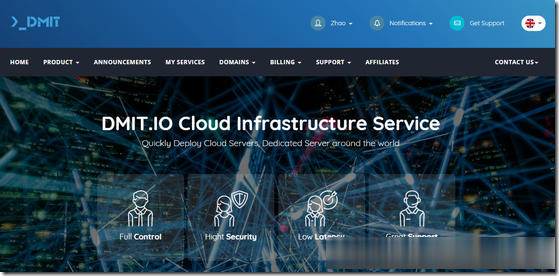
VPSMS:53元/月KVM-512MB/15G SSD/1TB/洛杉矶CN2 GIA
VPSMS最近在做两周年活动,加上双十一也不久了,商家针对美国洛杉矶CN2 GIA线路VPS主机提供月付6.8折,季付6.2折优惠码,同时活动期间充值800元送150元。这是一家由港人和国人合资开办的VPS主机商,提供基于KVM架构的VPS主机,美国洛杉矶安畅的机器,线路方面电信联通CN2 GIA,移动直连,国内访问速度不错。下面分享几款VPS主机配置信息。CPU:1core内存:512MB硬盘:...
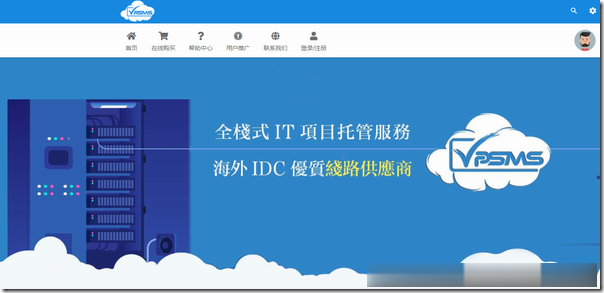
稳爱云(26元),香港云服务器 1核 1G 10M带宽
稳爱云(www.wenaiyun.com)是创建于2021年的国人IDC商家,主要目前要出售香港VPS、香港独立服务器、美国高防VPS、美国CERA VPS 等目前在售VPS线路有三网CN2、CN2 GIA,该公司旗下产品均采用KVM虚拟化架构。机房采用业内口碑最好香港沙田机房,稳定,好用,数据安全。线路采用三网(电信,联通,移动)回程电信cn2、cn2 gia优质网络,延迟低,速度快。自行封装的...
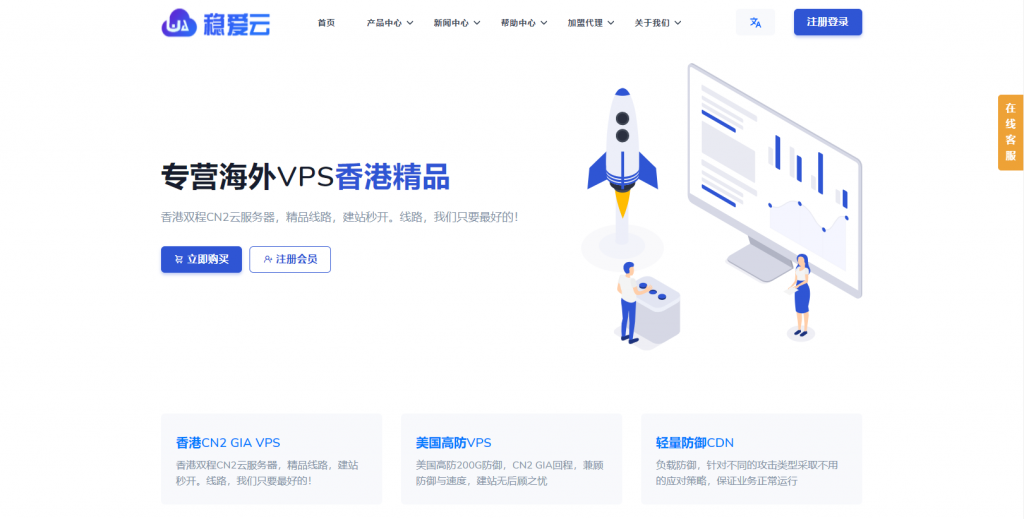
-
绿色桌面背景图片win7如何把的“计算机”背景设置成绿色朱祁钰和朱祁镇哪个好明英宗和明代宗哪个皇帝要做得好录音软件哪个好录音软件哪个好三国游戏哪个好玩三国游戏哪个最好玩ps软件哪个好哪个PS软件最好用(适合初学者用)?网页传奇哪个好玩求最好玩的网页传奇?车险哪个好买汽车保险,买哪几种比较好看书软件哪个好手机读书软件哪个好用?电动牙刷哪个好电动牙刷哪个牌子比较好,不要那么贵的牡丹江教育云空间登录云空间的账号密忘了可是那个上面有不有不让重新申请一个怎么办